分析Firepower防火墙捕获以排除网络故障
下载选项
非歧视性语言
此产品的文档集力求使用非歧视性语言。在本文档集中,非歧视性语言是指不隐含针对年龄、残障、性别、种族身份、族群身份、性取向、社会经济地位和交叉性的歧视的语言。由于产品软件的用户界面中使用的硬编码语言、基于 RFP 文档使用的语言或引用的第三方产品使用的语言,文档中可能无法确保完全使用非歧视性语言。 深入了解思科如何使用包容性语言。
关于此翻译
思科采用人工翻译与机器翻译相结合的方式将此文档翻译成不同语言,希望全球的用户都能通过各自的语言得到支持性的内容。 请注意:即使是最好的机器翻译,其准确度也不及专业翻译人员的水平。 Cisco Systems, Inc. 对于翻译的准确性不承担任何责任,并建议您总是参考英文原始文档(已提供链接)。
目录
简介
本文档介绍旨在有效排查网络问题的各种数据包捕获分析技术。
先决条件
要求
Cisco 建议您了解以下主题:
- Firepower平台架构
- NGFW日志
- NGFW packet-tracer
此外,在开始分析数据包捕获之前,强烈建议满足以下要求:
- 了解协议操作- 如果您不了解捕获的协议如何运行,请勿开始检查数据包捕获。
- 了解拓扑 -您必须了解端到端的传输设备。如果无法做到这一点,您必须至少了解上游和下游设备。
- 了解设备- 您必须了解设备如何处理数据包、涉及的接口(入口/出口)、设备架构是什么,以及各个捕获点是什么。
- 了解配置- 您必须了解数据包流应该如何由设备在以下方面处理:
- 路由/出口接口
- 应用的策略
- 网络地址转换 (NAT)
- 了解可用工具- 除了捕获之外,建议准备好应用其他工具和技术(例如日志记录和跟踪程序),如果需要,请将其与捕获的数据包相关联。
使用的组件
本文档中的信息基于以下软件和硬件版本:
- 大多数场景基于运行FTD软件6.5.x的FP4140。
- FMC运行软件6.5.x。
本文档中的信息都是基于特定实验室环境中的设备编写的。本文档中使用的所有设备最初均采用原始(默认)配置。如果您的网络处于活动状态,请确保您了解所有命令的潜在影响。
背景信息
数据包捕获是当今最容易被忽视的故障排除工具之一。每天,Cisco TAC都可以通过分析捕获的数据来解决许多问题。
本文档的目标是帮助网络和安全工程师主要根据数据包捕获分析来识别和排除常见网络问题。
本文档中介绍的所有场景均基于思科技术支持中心(TAC)中看到的实际用户案例。
本文档从思科下一代防火墙(NGFW)的角度介绍了数据包捕获,但相同的概念也适用于其他设备类型。
如何收集和导出NGFW产品系列的捕获信息?
对于Firepower设备(1xxx、21xx、41xx、93xx)和Firepower威胁防御(FTD)应用,数据包处理可视化,如图所示。
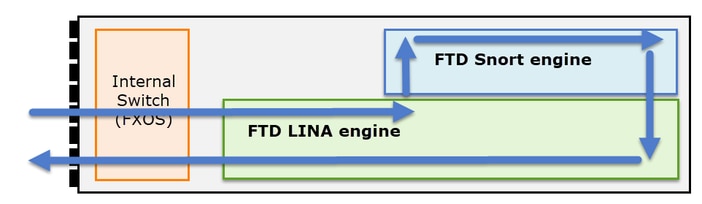
- 数据包进入入口接口,由机箱内部交换机处理。
- 数据包进入FTD Lina引擎,该引擎主要执行L3/L4检查。
- 如果策略要求数据包由Snort引擎进行检查(主要是L7检查)。
- Snort引擎返回数据包的判定。
- LINA 引擎根据 Snort 的判定丢弃或转发数据包.
- 数据包通过内部机箱交换机离开机箱。
根据所示架构,FTD捕获可在三(3)个不同位置进行:
- FXOS
- FTD Lina引擎
- FTD Snort引擎
收集FXOS捕获
本文档介绍了该过程:
FXOS捕获只能从内部交换机的入口方向获取,如下图所示。
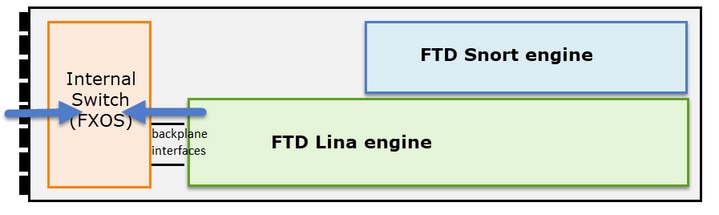
此处显示,由于内部交换机架构的原因,每个方向有两个捕获点。
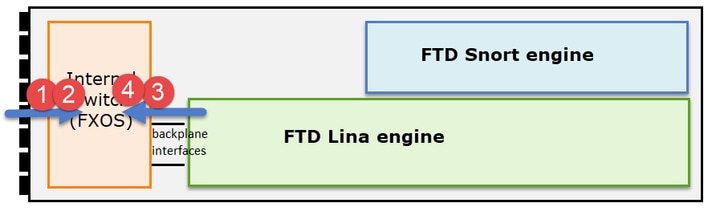
在点2、3和4中捕获的数据包具有虚拟网络标记(VNTag)。
注意:FXOS机箱级别捕获仅在FP41xx和FP93xx平台上可用。FP1xxx和FP21xx不提供此功能。
启用并收集FTD Lina捕获
主要捕获点:
- Ingress 接口
- Egress 接口
- 加速安全路径(ASP)
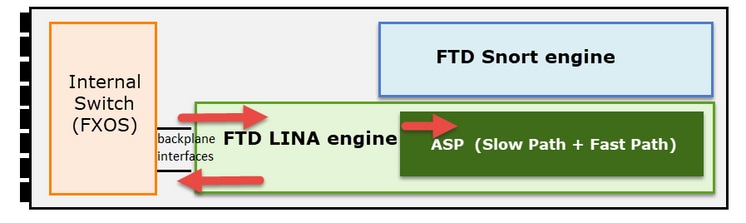
您可以使用Firepower管理中心用户界面(FMC UI)或FTD CLI启用和收集FTD Lina捕获。
在内部接口上从CLI启用捕获:
firepower# capture CAPI interface INSIDE match icmp host 192.168.103.1 host 192.168.101.1
此捕获在两个方向上匹配IP 192.168.103.1和192.168.101.1之间的流量。
启用ASP捕获以查看FTD Lina引擎丢弃的所有数据包:
firepower# capture ASP type asp-drop all
将FTD Lina捕获导出到FTP服务器:
firepower# copy /pcap capture:CAPI ftp://ftp_username:ftp_password@192.168.78.73/CAPI.pcap
将FTD Lina捕获导出到TFTP服务器:
firepower# copy /pcap capture:CAPI tftp://192.168.78.73
从FMC 6.2.x版本开始,您可以从FMC UI启用并收集FTD Lina捕获。
从FMC管理的防火墙收集FTD捕获的另一种方法是。
第 1 步
对于LINA或ASP捕获,请将捕获复制到FTD磁盘。
firepower# copy /pcap capture:capin disk0:capin.pcap Source capture name [capin]? Destination filename [capin.pcap]? !!!!
步骤 2
导航到专家模式,找到保存的捕获,然后将其复制到/ngfw/var/common位置:
firepower# Console connection detached. > expert admin@firepower:~$ sudo su Password: root@firepower:/home/admin# cd /mnt/disk0 root@firepower:/mnt/disk0# ls -al | grep pcap -rwxr-xr-x 1 root root 24 Apr 26 18:19 CAPI.pcap -rwxr-xr-x 1 root root 30110 Apr 8 14:10 capin.pcap -rwxr-xr-x 1 root root 6123 Apr 8 14:11 capin2.pcap root@firepower:/mnt/disk0# cp capin.pcap /ngfw/var/common
步骤 3
登录到管理FTD的FMC并导航到设备>设备管理。找到FTD设备并选择故障排除图标:
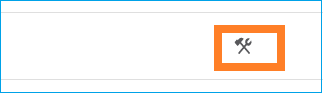
步骤 4
选择高级故障排除:
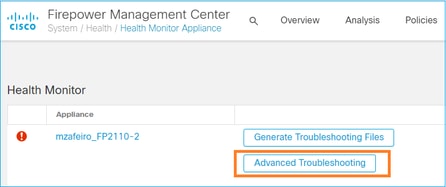
指定捕获文件名并选择Download: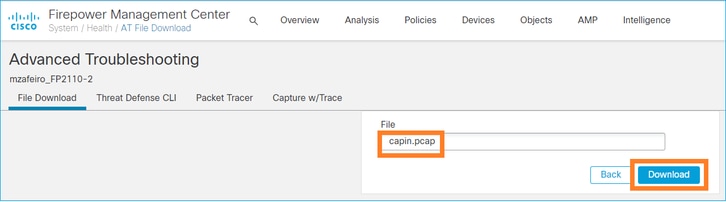
有关如何启用/收集FMC UI捕获的更多示例,请阅读本文档:
启用和收集FTD Snort捕获
捕获点显示在此处的图像中。
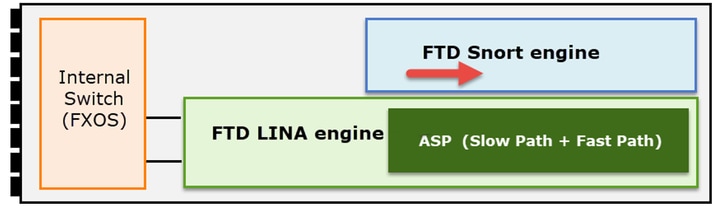
启用Snort级捕获:
> capture-traffic Please choose domain to capture traffic from: 0 - br1 1 - Router Selection? 1 Please specify tcpdump options desired. (or enter '?' for a list of supported options) Options: -n host 192.168.101.1
要将捕获写入名称为capture.pcap的文件并通过FTP将其复制到远程服务器,请执行以下操作:
> capture-traffic Please choose domain to capture traffic from: 0 - br1 1 - Router Selection? 1 Please specify tcpdump options desired. (or enter '?' for a list of supported options) Options: -w capture.pcap host 192.168.101.1 CTRL + C <- to stop the capture
> file copy 10.229.22.136 ftp / capture.pcap Enter password for ftp@10.229.22.136: Copying capture.pcap Copy successful. >
有关包含不同捕获过滤器的更多Snort级捕获示例,请查看以下文档:
故障排除
例 1.出口接口没有TCP SYN
拓扑如图所示:
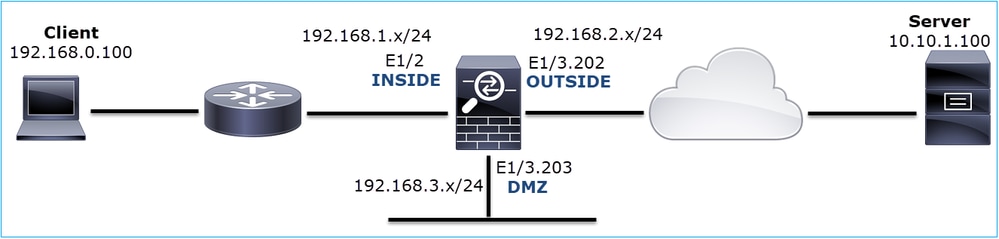
问题说明:HTTP不起作用
受影响的流:
源IP:192.168.0.100
DST IP:10.10.1.100
协议:TCP 80
捕获分析
在FTD LINA引擎上启用捕获:
firepower# capture CAPI int INSIDE match ip host 192.168.0.100 host 10.10.1.100 firepower# capture CAPO int OUTSIDE match ip host 192.168.0.100 host 10.10.1.100
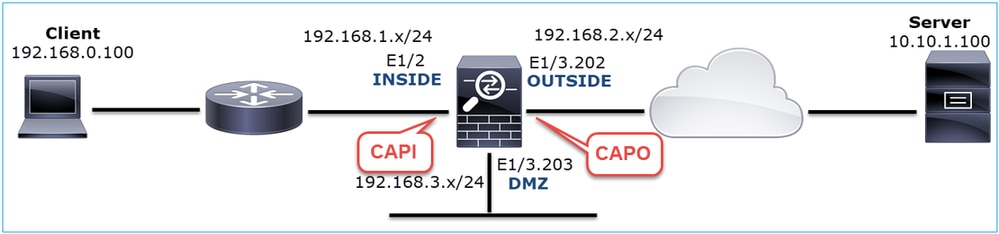
捕获-功能场景:
作为基准,从功能场景获取捕获信息始终非常有用。
捕获在NGFW内部接口上获取,如图所示:
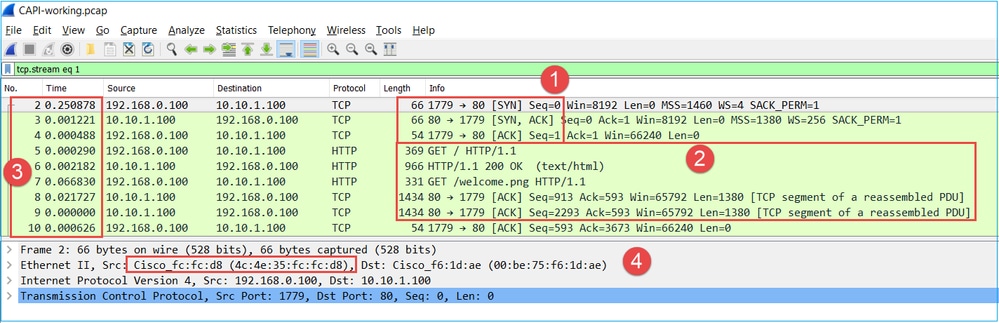
要点:
- TCP三次握手。
- 双向数据交换。
- 数据包之间无延迟(基于数据包之间的时间差)。
- 源MAC是正确的下游设备。
在NGFW外部接口上捕获的流量如下图所示:
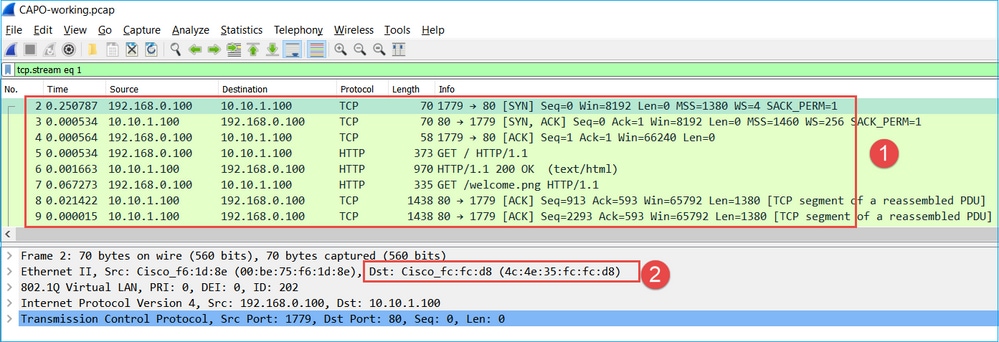
要点:
- 与CAPI捕获中的数据相同。
- 目的MAC是正确的上游设备。
捕获-非功能场景
从设备CLI捕获结果如下所示:
firepower# show capture capture CAPI type raw-data interface INSIDE [Capturing - 484 bytes] match ip host 192.168.0.100 host 10.10.1.100 capture CAPO type raw-data interface OUTSIDE [Capturing - 0 bytes] match ip host 192.168.0.100 host 10.10.1.100
CAPI内容:
firepower# show capture CAPI 6 packets captured 1: 11:47:46.911482 192.168.0.100.3171 > 10.10.1.100.80: S 1089825363:1089825363(0) win 8192 <mss 1460,nop,wscale 2,nop,nop,sackOK> 2: 11:47:47.161902 192.168.0.100.3172 > 10.10.1.100.80: S 3981048763:3981048763(0) win 8192 <mss 1460,nop,wscale 2,nop,nop,sackOK> 3: 11:47:49.907683 192.168.0.100.3171 > 10.10.1.100.80: S 1089825363:1089825363(0) win 8192 <mss 1460,nop,wscale 2,nop,nop,sackOK> 4: 11:47:50.162757 192.168.0.100.3172 > 10.10.1.100.80: S 3981048763:3981048763(0) win 8192 <mss 1460,nop,wscale 2,nop,nop,sackOK> 5: 11:47:55.914640 192.168.0.100.3171 > 10.10.1.100.80: S 1089825363:1089825363(0) win 8192 <mss 1460,nop,nop,sackOK> 6: 11:47:56.164710 192.168.0.100.3172 > 10.10.1.100.80: S 3981048763:3981048763(0) win 8192 <mss 1460,nop,nop,sackOK>
firepower# show capture CAPO 0 packet captured 0 packet shown
这是CAPI捕获在Wireshark中的图像:
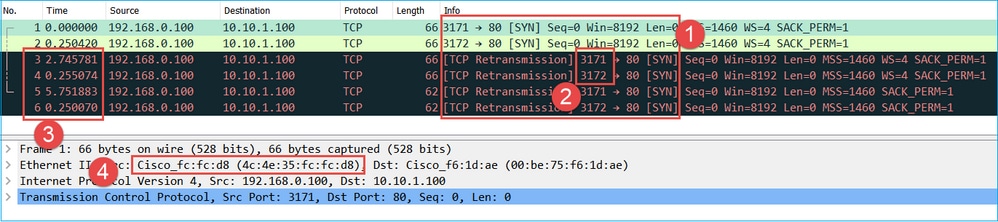
要点:
- 只看到TCP SYN数据包(无TCP三次握手)。
- 无法建立2个TCP会话(源端口3171和3172)。源客户端重新发送TCP SYN数据包。这些重新传输的数据包由Wireshark标识为TCP重新传输。
- TCP重新传输每―3到6秒进行一次。
- 源MAC地址来自正确的下游设备。
根据这2条捕获信息,可以得出以下结论:
- 特定5元组(src/dst IP、src/dst port、协议)的数据包到达预期接口(INSIDE)上的防火墙。
- 数据包不会离开预期接口(外部)上的防火墙。
推荐的操作
本部分列出的操作旨在进一步缩小问题范围。
行动1.检查模拟数据包的跟踪。
使用packet-tracer工具查看防火墙如何处理数据包。如果数据包被防火墙访问策略丢弃,则模拟数据包的跟踪类似于以下输出:
firepower# packet-tracer input INSIDE tcp 192.168.0.100 11111 10.10.1.100 80 Phase: 1 Type: CAPTURE Subtype: Result: ALLOW Config: Additional Information: MAC Access list Phase: 2 Type: ACCESS-LIST Subtype: Result: ALLOW Config: Implicit Rule Additional Information: MAC Access list Phase: 3 Type: ROUTE-LOOKUP Subtype: Resolve Egress Interface Result: ALLOW Config: Additional Information: found next-hop 192.168.2.72 using egress ifc OUTSIDE Phase: 4 Type: ACCESS-LIST Subtype: log Result: DROP Config: access-group CSM_FW_ACL_ global access-list CSM_FW_ACL_ advanced deny ip any any rule-id 268439946 event-log flow-start access-list CSM_FW_ACL_ remark rule-id 268439946: ACCESS POLICY: FTD_Policy - Default access-list CSM_FW_ACL_ remark rule-id 268439946: L4 RULE: DEFAULT ACTION RULE Additional Information: Result: input-interface: INSIDE input-status: up input-line-status: up output-interface: OUTSIDE output-status: up output-line-status: up Action: drop Drop-reason: (acl-drop) Flow is denied by configured rule, Drop-location: frame 0x00005647a4f4b120 flow (NA)/NA
行动2.检查实时数据包的跟踪。
启用数据包跟踪以检查防火墙如何处理实际TCP SYN数据包。默认情况下,仅跟踪前50个入口数据包:
firepower# capture CAPI trace
清除捕获缓冲区:
firepower# clear capture /all
如果数据包被防火墙访问策略丢弃,跟踪将类似于以下输出:
firepower# show capture CAPI packet-number 1 trace 6 packets captured 1: 12:45:36.279740 192.168.0.100.3630 > 10.10.1.100.80: S 2322685377:2322685377(0) win 8192 <mss 1460,nop,wscale 2,nop,nop,sackOK> Phase: 1 Type: CAPTURE Subtype: Result: ALLOW Config: Additional Information: MAC Access list Phase: 2 Type: ACCESS-LIST Subtype: Result: ALLOW Config: Implicit Rule Additional Information: MAC Access list Phase: 3 Type: ROUTE-LOOKUP Subtype: Resolve Egress Interface Result: ALLOW Config: Additional Information: found next-hop 192.168.2.72 using egress ifc OUTSIDE Phase: 4 Type: ACCESS-LIST Subtype: log Result: DROP Config: access-group CSM_FW_ACL_ global access-list CSM_FW_ACL_ advanced deny ip any any rule-id 268439946 event-log flow-start access-list CSM_FW_ACL_ remark rule-id 268439946: ACCESS POLICY: FTD_Policy - Default access-list CSM_FW_ACL_ remark rule-id 268439946: L4 RULE: DEFAULT ACTION RULE Additional Information: Result: input-interface: INSIDE input-status: up input-line-status: up output-interface: OUTSIDE output-status: up output-line-status: up Action: drop Drop-reason: (acl-drop) Flow is denied by configured rule, Drop-location: frame 0x00005647a4f4b120 flow (NA)/NA 1 packet shown
行动3.检查FTD Lina日志。
要通过FMC在FTD上配置系统日志,请检查本文档:
强烈建议为FTD Lina日志配置外部系统日志服务器。如果没有配置远程系统日志服务器,请在故障排除时启用防火墙上的本地缓冲区日志。本示例中显示的日志配置是一个很好的起点:
firepower# show run logging … logging enable logging timestamp logging buffer-size 1000000 logging buffered informational
将终端寻呼机设置为24行,以便控制终端寻呼机:
firepower# terminal pager 24
清除捕获缓冲区:
firepower# clear logging buffer
测试连接并使用解析器过滤器检查日志。在本示例中,防火墙访问策略丢弃数据包:
firepower# show logging | include 10.10.1.100 Oct 09 2019 12:55:51: %FTD-4-106023: Deny tcp src INSIDE:192.168.0.100/3696 dst OUTSIDE:10.10.1.100/80 by access-group "CSM_FW_ACL_" [0x97aa021a, 0x0] Oct 09 2019 12:55:51: %FTD-4-106023: Deny tcp src INSIDE:192.168.0.100/3697 dst OUTSIDE:10.10.1.100/80 by access-group "CSM_FW_ACL_" [0x97aa021a, 0x0] Oct 09 2019 12:55:54: %FTD-4-106023: Deny tcp src INSIDE:192.168.0.100/3696 dst OUTSIDE:10.10.1.100/80 by access-group "CSM_FW_ACL_" [0x97aa021a, 0x0] Oct 09 2019 12:55:54: %FTD-4-106023: Deny tcp src INSIDE:192.168.0.100/3697 dst OUTSIDE:10.10.1.100/80 by access-group "CSM_FW_ACL_" [0x97aa021a, 0x0]
行动4.检查防火墙ASP丢弃。
如果您怀疑防火墙丢弃了数据包,您可以在软件级别看到防火墙丢弃的所有数据包的计数器:
firepower# show asp drop Frame drop: No route to host (no-route) 234 Flow is denied by configured rule (acl-drop) 71 Last clearing: 07:51:52 UTC Oct 10 2019 by enable_15 Flow drop: Last clearing: 07:51:52 UTC Oct 10 2019 by enable_15
您可以启用捕获以查看所有ASP软件级别丢弃:
firepower# capture ASP type asp-drop all buffer 33554432 headers-only
提示:如果您对数据包内容不感兴趣,则只能捕获数据包报头(仅报头选项)。这样,您可以在捕获缓冲区中捕获更多数据包。此外,可以将捕获缓冲区的大小(默认情况下为500KB)增加到最大32 MB的值(缓冲区选项)。最后,从FTD版本6.3开始,使用file-size选项可以配置捕获文件最多10GB。在这种情况下,只能看到pcap格式的捕获内容。
要检查捕获内容,可以使用过滤器缩小搜索范围:
firepower# show capture ASP | include 10.10.1.100 18: 07:51:57.823672 192.168.0.100.12410 > 10.10.1.100.80: S 1870382552:1870382552(0) win 8192 <mss 1460,nop,wscale 2,nop,nop,sackOK> 19: 07:51:58.074291 192.168.0.100.12411 > 10.10.1.100.80: S 2006489005:2006489005(0) win 8192 <mss 1460,nop,wscale 2,nop,nop,sackOK> 26: 07:52:00.830370 192.168.0.100.12410 > 10.10.1.100.80: S 1870382552:1870382552(0) win 8192 <mss 1460,nop,wscale 2,nop,nop,sackOK> 29: 07:52:01.080394 192.168.0.100.12411 > 10.10.1.100.80: S 2006489005:2006489005(0) win 8192 <mss 1460,nop,wscale 2,nop,nop,sackOK> 45: 07:52:06.824282 192.168.0.100.12410 > 10.10.1.100.80: S 1870382552:1870382552(0) win 8192 <mss 1460,nop,nop,sackOK> 46: 07:52:07.074230 192.168.0.100.12411 > 10.10.1.100.80: S 2006489005:2006489005(0) win 8192 <mss 1460,nop,nop,sackOK>
在本例中,由于已在接口级别跟踪数据包,因此在ASP捕获中不会提及丢弃原因。请记住,只能在一个位置跟踪数据包(入口接口或ASP丢弃)。在这种情况下,建议使用多个ASP丢弃并设置特定ASP丢弃原因。下面是推荐方法:
1. 清除当前ASP丢弃计数器:
firepower# clear asp drop
2. 通过防火墙发送故障排除流程(运行测试)。
3. 再次检查ASP下拉计数器并记下增加的。
firepower# show asp drop Frame drop: No route to host (no-route) 234 Flow is denied by configured rule (acl-drop) 71
4. 为发现的特定丢包启用ASP捕获:
firepower# capture ASP_NO_ROUTE type asp-drop no-route firepower# capture ASP_ACL_DROP type asp-drop acl-drop
5. 通过防火墙发送故障排除流程(运行测试)。
6. 检查ASP捕获。在本例中,由于缺少路由,数据包被丢弃:
firepower# show capture ASP_NO_ROUTE | include 192.168.0.100.*10.10.1.100 93: 07:53:52.381663 192.168.0.100.12417 > 10.10.1.100.80: S 3451917925:3451917925(0) win 8192 <mss 1460,nop,wscale 2,nop,nop,sackOK> 95: 07:53:52.632337 192.168.0.100.12418 > 10.10.1.100.80: S 1691844448:1691844448(0) win 8192 <mss 1460,nop,wscale 2,nop,nop,sackOK> 101: 07:53:55.375392 192.168.0.100.12417 > 10.10.1.100.80: S 3451917925:3451917925(0) win 8192 <mss 1460,nop,wscale 2,nop,nop,sackOK> 102: 07:53:55.626386 192.168.0.100.12418 > 10.10.1.100.80: S 1691844448:1691844448(0) win 8192 <mss 1460,nop,wscale 2,nop,nop,sackOK> 116: 07:54:01.376231 192.168.0.100.12417 > 10.10.1.100.80: S 3451917925:3451917925(0) win 8192 <mss 1460,nop,nop,sackOK> 117: 07:54:01.626310 192.168.0.100.12418 > 10.10.1.100.80: S 1691844448:1691844448(0) win 8192 <mss 1460,nop,nop,sackOK>
行动5.检查FTD Lina连接表。
有时您可能希望数据包输出接口“X”,但无论出于何种原因都会输出接口“Y”。防火墙出口接口确定基于以下操作顺序:
- 已建立的连接查找
- 网络地址转换(NAT)查找- UN-NAT(目标NAT)阶段的优先级高于PBR和路由查找。
- 基于策略的路由 (PBR)
- 路由表查找
检查FTD连接表:
firepower# show conn
2 in use, 4 most used
Inspect Snort:
preserve-connection: 2 enabled, 0 in effect, 4 most enabled, 0 most in effect
TCP DMZ 10.10.1.100:80 INSIDE 192.168.0.100:11694, idle 0:00:01, bytes 0, flags aA N1
TCP DMZ 10.10.1.100:80 INSIDE 192.168.0.100:11693, idle 0:00:01, bytes 0, flags aA N1
要点:
- 根据标志(Aa),连接处于初期状态(半打开-防火墙仅看到TCP SYN)。
- 根据源/目标端口,入口接口为INSIDE,出口接口为DMZ。
您可以在以下图片中看到此内容:
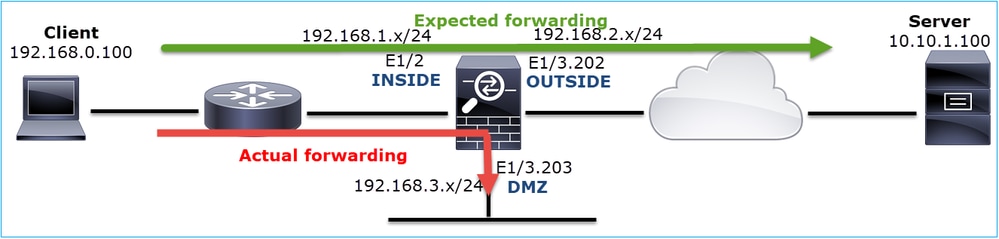
注意:由于所有FTD接口的安全级别都为0,因此show conn输出中的接口顺序基于接口号。具体而言,将具有较高vpif-num(虚拟平台接口编号)的接口选择为内部,而将具有较低vpif-num的接口选择为外部。您可以使用show interface detail命令来查看接口vpif值。相关增强,思科漏洞ID CSCvi15290 ENH:FTD显示FTD“show conn”输出中的连接方向性
ENH:FTD显示FTD“show conn”输出中的连接方向性
firepower# show interface detail | i Interface number is|Interface [P|E].*is up
...
Interface Ethernet1/2 "INSIDE", is up, line protocol is up
Interface number is 19
Interface Ethernet1/3.202 "OUTSIDE", is up, line protocol is up
Interface number is 20
Interface Ethernet1/3.203 "DMZ", is up, line protocol is up
Interface number is 22
注意:从Firepower软件版本6.5到ASA版本9.13.x,show conn long和show conn detail命令输出都提供有关连接发起方和响应方的信息
输出1:
firepower# show conn long ... TCP OUTSIDE: 192.168.2.200/80 (192.168.2.200/80) INSIDE: 192.168.1.100/46050 (192.168.1.100/46050), flags aA N1, idle 3s, uptime 6s, timeout 30s, bytes 0 Initiator: 192.168.1.100, Responder: 192.168.2.200 Connection lookup keyid: 228982375
输出2:
firepower# show conn detail
...
TCP OUTSIDE: 192.168.2.200/80 INSIDE: 192.168.1.100/46050,
flags aA N1, idle 4s, uptime 11s, timeout 30s, bytes 0
Initiator: 192.168.1.100, Responder: 192.168.2.200
Connection lookup keyid: 228982375
此外,如果进行网络地址转换,show conn long 还会在括号内显示NAT转换后的IP:
firepower# show conn long ... TCP OUTSIDE: 192.168.2.222/80 (192.168.2.222/80) INSIDE: 192.168.1.100/34792 (192.168.2.150/34792), flags aA N1, idle 0s, uptime 0s, timeout 30s, bytes 0, xlate id 0x2b5a8a4314c0 Initiator: 192.168.1.100, Responder: 192.168.2.222 Connection lookup keyid: 262895
行动6.检查防火墙地址解析协议(ARP)缓存。
如果防火墙无法解析下一跳,则防火墙将以静默方式丢弃原始数据包(本例中为TCP SYN)并继续发送ARP请求,直到解析下一跳。
要查看防火墙ARP缓存,请使用命令:
firepower# show arp
此外,要检查是否存在未解析的主机,您可以使用命令:
firepower# show arp statistics
Number of ARP entries in ASA: 0
Dropped blocks in ARP: 84
Maximum Queued blocks: 3
Queued blocks: 0
Interface collision ARPs Received: 0
ARP-defense Gratuitous ARPS sent: 0
Total ARP retries: 182 < indicates a possible issue for some hosts
Unresolved hosts: 1 < this is the current status
Maximum Unresolved hosts: 2
如果要进一步检查ARP操作,可以启用特定于ARP的捕获:
firepower# capture ARP ethernet-type arp interface OUTSIDE firepower# show capture ARP ... 4: 07:15:16.877914 802.1Q vlan#202 P0 arp who-has 192.168.2.72 tell 192.168.2.50 5: 07:15:18.020033 802.1Q vlan#202 P0 arp who-has 192.168.2.72 tell 192.168.2.50
在此输出中,防火墙(192.168.2.50)尝试解析下一跳(192.168.2.72),但没有ARP应答
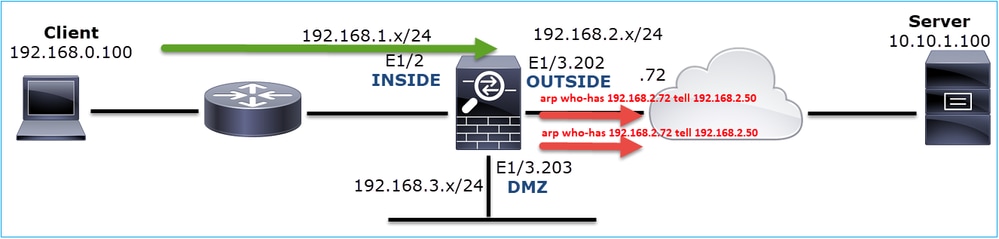
此处的输出显示具有正确ARP解析的功能场景:
firepower# show capture ARP 2 packets captured 1: 07:17:19.495595 802.1Q vlan#202 P0 arp who-has 192.168.2.72 tell 192.168.2.50 2: 07:17:19.495946 802.1Q vlan#202 P0 arp reply 192.168.2.72 is-at 4c:4e:35:fc:fc:d8 2 packets shown
firepower# show arp
INSIDE 192.168.1.71 4c4e.35fc.fcd8 9
OUTSIDE 192.168.2.72 4c4e.35fc.fcd8 9
如果没有ARP条目,则实时TCP SYN数据包的跟踪结果将显示:
firepower# show capture CAPI packet-number 1 trace 6 packets captured 1: 07:03:43.270585 192.168.0.100.11997 > 10.10.1.100.80: S 4023707145:4023707145(0) win 8192 <mss 1460,nop,wscale 2,nop,nop,sackOK> Phase: 1 Type: CAPTURE Subtype: Result: ALLOW Config: Additional Information: MAC Access list Phase: 2 Type: ACCESS-LIST Subtype: Result: ALLOW Config: Implicit Rule Additional Information: MAC Access list Phase: 3 Type: ROUTE-LOOKUP Subtype: Resolve Egress Interface Result: ALLOW Config: Additional Information: found next-hop 192.168.2.72 using egress ifc OUTSIDE … Phase: 14 Type: FLOW-CREATION Subtype: Result: ALLOW Config: Additional Information: New flow created with id 4814, packet dispatched to next module … Phase: 17 Type: ROUTE-LOOKUP Subtype: Resolve Egress Interface Result: ALLOW Config: Additional Information: found next-hop 192.168.2.72 using egress ifc OUTSIDE Result: input-interface: INSIDE input-status: up input-line-status: up output-interface: OUTSIDE output-status: up output-line-status: up Action: allow
从输出中看到,踪迹显示Action: allow,即使无法到达下一跳,并且防火墙以静默方式丢弃数据包!在这种情况下,还必须检查Packet Tracer工具,因为它能提供更准确的输出:
firepower# packet-tracer input INSIDE tcp 192.168.0.100 1111 10.10.1.100 80 Phase: 1 Type: CAPTURE Subtype: Result: ALLOW Config: Additional Information: MAC Access list Phase: 2 Type: ACCESS-LIST Subtype: Result: ALLOW Config: Implicit Rule Additional Information: MAC Access list Phase: 3 Type: ROUTE-LOOKUP Subtype: Resolve Egress Interface Result: ALLOW Config: Additional Information: found next-hop 192.168.2.72 using egress ifc OUTSIDE … Phase: 14 Type: FLOW-CREATION Subtype: Result: ALLOW Config: Additional Information: New flow created with id 4816, packet dispatched to next module … Phase: 17 Type: ROUTE-LOOKUP Subtype: Resolve Egress Interface Result: ALLOW Config: Additional Information: found next-hop 192.168.2.72 using egress ifc OUTSIDE Result: input-interface: INSIDE input-status: up input-line-status: up output-interface: OUTSIDE output-status: up output-line-status: up Action: drop Drop-reason: (no-v4-adjacency) No valid V4 adjacency, Drop-location: frame 0x00005647a4e86109 flow (NA)/NA
在最新的ASA/Firepower版本中,以前的消息已优化为:
Drop-reason: (no-v4-adjacency) No valid V4 adjacency. Check ARP table (show arp) has entry for nexthop., Drop-location: f
可能的原因和建议的操作摘要
如果仅在入口接口上看到TCP SYN数据包,但未从预期出口接口发送任何TCP SYN数据包,则可能的原因包括:
| 可能的原因 |
推荐的操作 |
| 防火墙访问策略会丢弃数据包。 |
|
| 捕获过滤器错误。 |
|
| 将数据包发送到其他出口接口。 |
如果由于数据包与当前连接匹配而发送到错误的接口,则使用clear conn address 命令并指定要清除的连接的5元组。 |
| 没有通往目的地的路由。 |
|
| 出口接口上没有ARP条目。 |
|
| 出口接口关闭。 |
检查防火墙上show interface ip brief命令的输出,并验证接口状态。 |
案例 2.来自客户端的TCP SYN、来自服务器的TCP RST
下图显示拓扑:
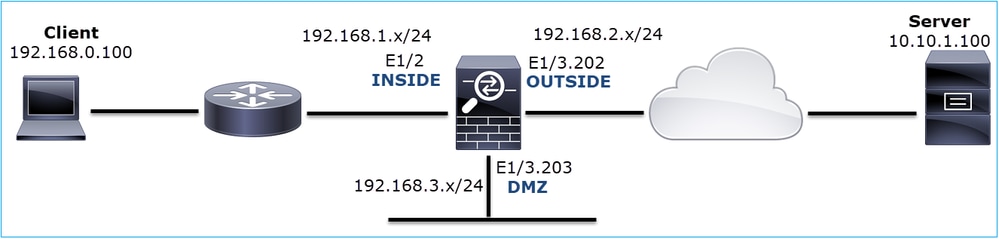
问题说明:HTTP不起作用
受影响的流:
源IP:192.168.0.100
DST IP:10.10.1.100
协议:TCP 80
捕获分析
在FTD LINA引擎上启用捕获。
firepower# capture CAPI int INSIDE match ip host 192.168.0.100 host 10.10.1.100 firepower# capture CAPO int OUTSIDE match ip host 192.168.0.100 host 10.10.1.100
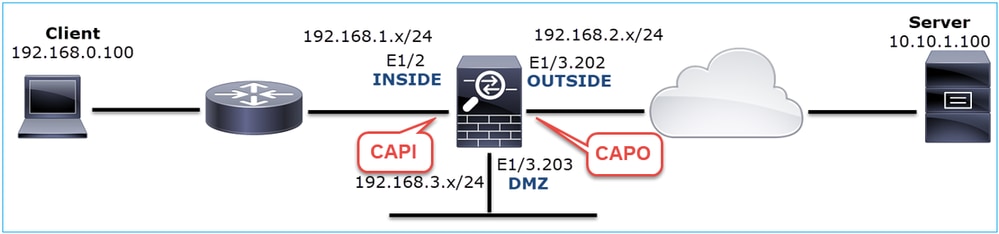
捕获-非功能场景:
以下是设备CLI中的捕获结果:
firepower# show capture capture CAPI type raw-data trace interface INSIDE [Capturing - 834 bytes] match ip host 192.168.0.100 host 10.10.1.100 capture CAPO type raw-data interface OUTSIDE [Capturing - 878 bytes] match ip host 192.168.0.100 host 10.10.1.100
CAPI内容:
firepower# show capture CAPI 1: 05:20:36.654217 192.168.0.100.22195 > 10.10.1.100.80: S 1397289928:1397289928(0) win 8192 <mss 1460,nop,wscale 2,nop,nop,sackOK> 2: 05:20:36.904311 192.168.0.100.22196 > 10.10.1.100.80: S 2171673258:2171673258(0) win 8192 <mss 1460,nop,wscale 2,nop,nop,sackOK> 3: 05:20:36.905043 10.10.1.100.80 > 192.168.0.100.22196: R 1850052503:1850052503(0) ack 2171673259 win 0 4: 05:20:37.414132 192.168.0.100.22196 > 10.10.1.100.80: S 2171673258:2171673258(0) win 8192 <mss 1460,nop,wscale 2,nop,nop,sackOK> 5: 05:20:37.414803 10.10.1.100.80 > 192.168.0.100.22196: R 31997177:31997177(0) ack 2171673259 win 0 6: 05:20:37.914183 192.168.0.100.22196 > 10.10.1.100.80: S 2171673258:2171673258(0) win 8192 <mss 1460,nop,nop,sackOK> ...
CAPO内容:
firepower# show capture CAPO 1: 05:20:36.654507 802.1Q vlan#202 P0 192.168.0.100.22195 > 10.10.1.100.80: S 2866789268:2866789268(0) win 8192 <mss 1380,nop,wscale 2,nop,nop,sackOK> 2: 05:20:36.904478 802.1Q vlan#202 P0 192.168.0.100.22196 > 10.10.1.100.80: S 4785344:4785344(0) win 8192 <mss 1380,nop,wscale 2,nop,nop,sackOK> 3: 05:20:36.904997 802.1Q vlan#202 P0 10.10.1.100.80 > 192.168.0.100.22196: R 0:0(0) ack 4785345 win 0 4: 05:20:37.414269 802.1Q vlan#202 P0 192.168.0.100.22196 > 10.10.1.100.80: S 4235354730:4235354730(0) win 8192 <mss 1380,nop,wscale 2,nop,nop,sackOK> 5: 05:20:37.414758 802.1Q vlan#202 P0 10.10.1.100.80 > 192.168.0.100.22196: R 0:0(0) ack 4235354731 win 0 6: 05:20:37.914305 802.1Q vlan#202 P0 192.168.0.100.22196 > 10.10.1.100.80: S 4118617832:4118617832(0) win 8192 <mss 1380,nop,nop,sackOK>
下图显示了Wireshark中的CAPI捕获。
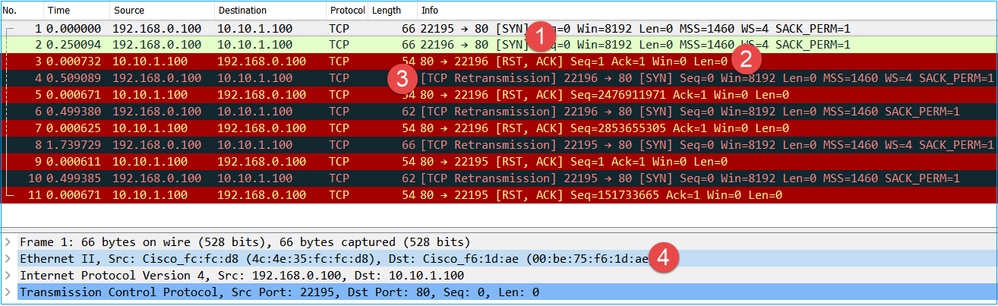
要点:
- 源设备发送TCP SYN数据包。
- 向源设备发送TCP RST。
- 源设备重新传输TCP SYN数据包。
- MAC地址正确(在入口数据包上,源MAC地址属于下游路由器,目标MAC地址属于防火墙内部接口)。
下图显示Wireshark中的CAPO捕获:
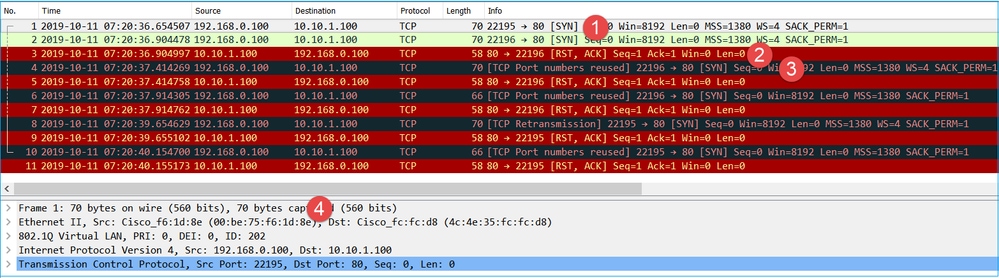
要点:
- 源设备发送TCP SYN数据包。
- TCP RST到达外部接口。
- 源设备重新传输TCP SYN数据包。
- MAC地址正确(在出口数据包上,防火墙OUTSIDE是源MAC,上游路由器是目标MAC)。
根据这2条捕获信息,可以得出以下结论:
- 客户端和服务器之间的TCP三次握手没有完成
- 有一个到达防火墙出口接口的TCP RST
- 防火墙与适当的上游和下游设备“通信”(基于MAC地址)
推荐的操作
本部分列出的操作旨在进一步缩小问题范围。
行动1.检查发送TCP RST的源MAC地址。
验证TCP SYN数据包中的目标MAC与TCP RST数据包中的源MAC是否相同。
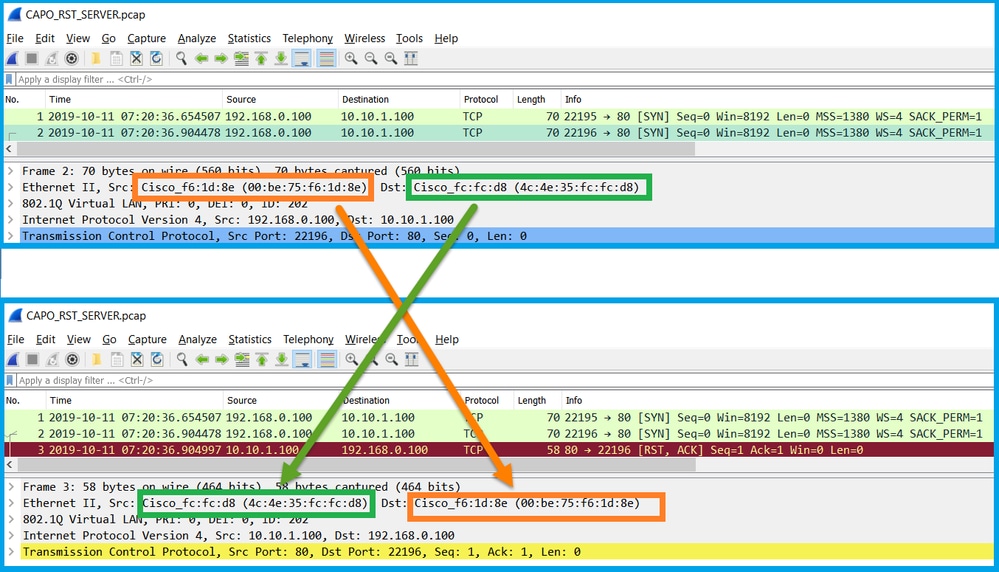
此检查旨在确认以下两点:
- 验证不存在非对称流。
- 验证MAC是否属于预期的上游设备。
行动2.比较入口和出口数据包。
目视比较Wireshark上的两个数据包,验证防火墙没有修改/损坏这些数据包。突出显示了一些预期差异。
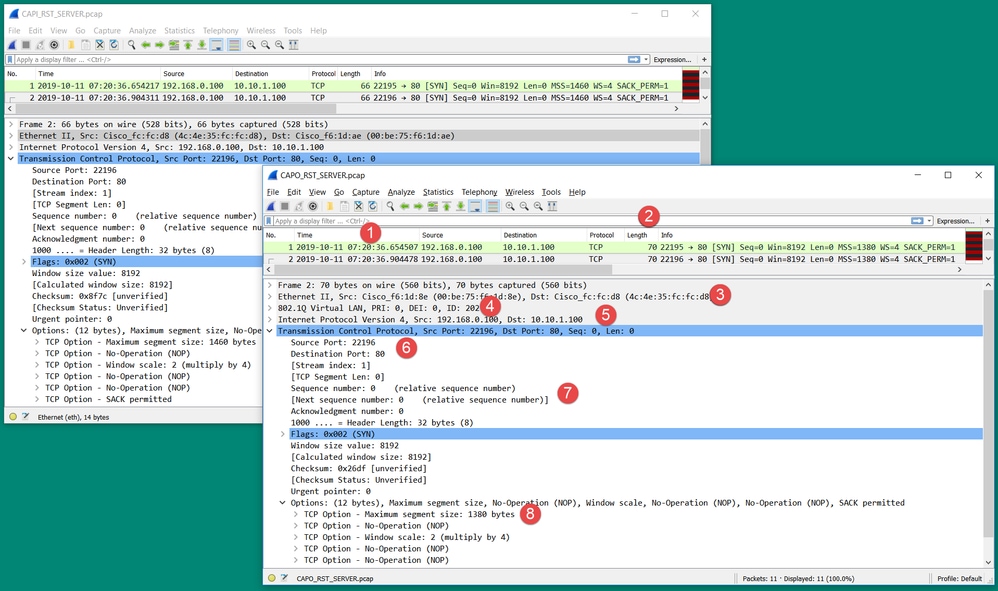
要点:
- 时间戳不同。另一方面,这种差异必须小而合理。这取决于应用于数据包的功能和策略检查以及设备上的负载。
- 如果防火墙仅在一侧添加/删除dot1Q报头,数据包的长度会特别不同。
- MAC地址不同。
- 如果捕获是在子接口上执行的,则可能会存在dot1Q报头。
- 如果NAT或端口地址转换(PAT)应用于数据包,则IP地址会有所不同。
- 如果对数据包应用NAT或PAT,则源端口或目标端口是不同的。
- 如果您禁用Wireshark Relative Sequence Number选项,则会看到防火墙由于初始序列号(ISN)随机化而修改TCP序列号/确认号。
- 某些TCP选项可能会被覆盖。例如,防火墙默认将TCP最大分段大小(MSS)更改为1380,以避免传输路径中的数据包分段。
行动3.在目的地捕获数据。
如果可能,在目的地本身捕获数据。如果无法实现,则尽可能靠近目的地捕获数据。此处的目标是验证谁发送了TCP RST(是目标服务器还是路径中的其他设备?)。
案例 3.来自一个终端的TCP三次握手+ RST
下图显示拓扑:
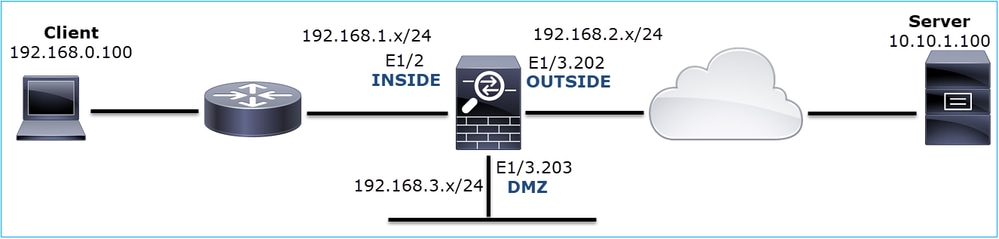
问题说明:HTTP不起作用
受影响的流:
源IP:192.168.0.100
DST IP:10.10.1.100
协议:TCP 80
捕获分析
在FTD LINA引擎上启用捕获。
firepower# capture CAPI int INSIDE match ip host 192.168.0.100 host 10.10.1.100 firepower# capture CAPO int OUTSIDE match ip host 192.168.0.100 host 10.10.1.100
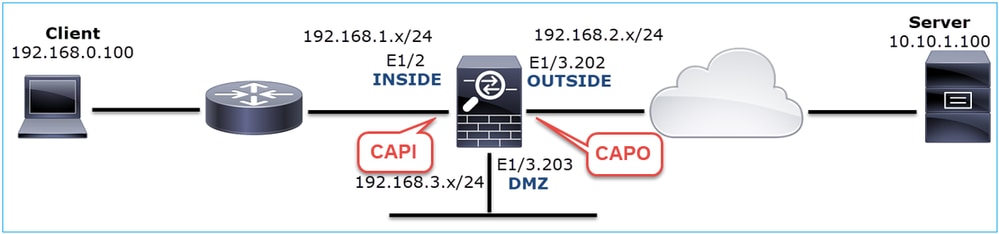
捕获-非功能场景:
此问题在捕获中可能表现为几种不同的方式。
3.1 -来自客户端的TCP三次握手+延迟RST
如图所示,防火墙捕获CAPI和CAPO包含相同的数据包。

要点:
- TCP三次握手会通过防火墙。
- 服务器重新传输SYN/ACK。
- 客户端重新传输ACK。
- 大约20秒后,客户端放弃并发送TCP RST。
推荐的操作
本部分列出的操作旨在进一步缩小问题范围。
行动1.尽可能靠近两个终端进行捕获。
防火墙捕获表明服务器未处理客户端ACK。这是基于以下事实:
- 服务器重新传输SYN/ACK。
- 客户端重新传输ACK。
- 客户端在任何数据之前发送TCP RST或FIN/ACK。
在服务器上执行捕获操作可显示问题。来自TCP三次握手的客户端ACK从未到达:

3.2 - TCP三次握手+来自客户端的延迟FIN/ACK +来自服务器的延迟RST
如图所示,防火墙捕获CAPI和CAPO包含相同的数据包。

要点:
- TCP三次握手会通过防火墙。
- 约5秒后,客户端发送FIN/ACK。
- 大约20秒后,服务器会放弃并发送TCP RST。
根据捕获结果,可以断定,虽然存在通过防火墙的TCP三次握手,但似乎在一个终端上从未真正完成握手(重新传输表明此情况)。
推荐的操作
与例3.1相同
3.3 -来自客户端的TCP三次握手+延迟RST
如图所示,防火墙捕获CAPI和CAPO包含相同的数据包。

要点:
- TCP三次握手会通过防火墙。
- 大约20秒后,客户端放弃并发送TCP RST。
根据这些捕获信息,可以得出以下结论:
- 5-20秒后,一个终端放弃并决定终止连接。
推荐的操作
与例3.1相同
3.4 -来自服务器的TCP三次握手+即时RST
如图所示,防火墙捕获CAPI和CAPO都包含这些数据包。

要点:
- TCP三次握手会通过防火墙。
- 在ACK数据包过几毫秒后,服务器会发出一个TCP RST。
推荐的操作
操作:尽可能靠近服务器进行捕获。
来自服务器的即时TCP RST可能表示发送TCP RST的路径中存在故障服务器或设备。捕获服务器本身并确定TCP RST的来源。
案例 4.来自客户端的TCP RST
下图显示拓扑:
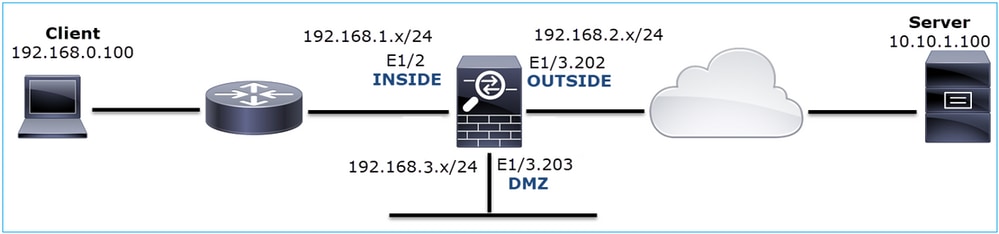
问题说明:HTTP不起作用。
受影响的流:
源IP:192.168.0.100
DST IP:10.10.1.100
协议:TCP 80
捕获分析
在FTD LINA引擎上启用捕获。
firepower# capture CAPI int INSIDE match ip host 192.168.0.100 host 10.10.1.100 firepower# capture CAPO int OUTSIDE match ip host 192.168.0.100 host 10.10.1.100
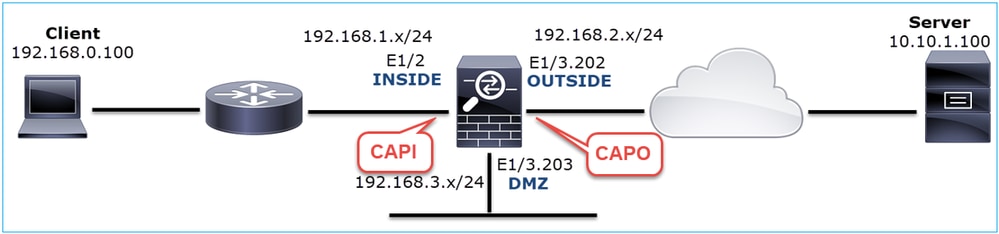
捕获-非功能场景:
以下是CAPI内容。
firepower# show capture CAPI 14 packets captured 1: 12:32:22.860627 192.168.0.100.47078 > 10.10.1.100.80: S 4098574664:4098574664(0) win 8192 <mss 1460,nop,wscale 2,nop,nop,sackOK> 2: 12:32:23.111307 192.168.0.100.47079 > 10.10.1.100.80: S 2486945841:2486945841(0) win 8192 <mss 1460,nop,wscale 2,nop,nop,sackOK> 3: 12:32:23.112390 192.168.0.100.47079 > 10.10.1.100.80: R 3000518858:3000518858(0) win 0 4: 12:32:25.858109 192.168.0.100.47078 > 10.10.1.100.80: S 4098574664:4098574664(0) win 8192 <mss 1460,nop,wscale 2,nop,nop,sackOK> 5: 12:32:25.868698 192.168.0.100.47078 > 10.10.1.100.80: R 1386249853:1386249853(0) win 0 6: 12:32:26.108118 192.168.0.100.47079 > 10.10.1.100.80: S 2486945841:2486945841(0) win 8192 <mss 1460,nop,wscale 2,nop,nop,sackOK> 7: 12:32:26.109079 192.168.0.100.47079 > 10.10.1.100.80: R 3000518858:3000518858(0) win 0 8: 12:32:26.118295 192.168.0.100.47079 > 10.10.1.100.80: R 3000518858:3000518858(0) win 0 9: 12:32:31.859925 192.168.0.100.47078 > 10.10.1.100.80: S 4098574664:4098574664(0) win 8192 <mss 1460,nop,nop,sackOK> 10: 12:32:31.860902 192.168.0.100.47078 > 10.10.1.100.80: R 1386249853:1386249853(0) win 0 11: 12:32:31.875229 192.168.0.100.47078 > 10.10.1.100.80: R 1386249853:1386249853(0) win 0 12: 12:32:32.140632 192.168.0.100.47079 > 10.10.1.100.80: R 3000518858:3000518858(0) win 0 13: 12:32:32.159995 192.168.0.100.47079 > 10.10.1.100.80: S 2486945841:2486945841(0) win 8192 <mss 1460,nop,nop,sackOK> 14: 12:32:32.160956 192.168.0.100.47079 > 10.10.1.100.80: R 3000518858:3000518858(0) win 0 14 packets shown
以下是CAPO内容:
firepower# show capture CAPO 11 packets captured 1: 12:32:22.860780 802.1Q vlan#202 P0 192.168.0.100.47078 > 10.10.1.100.80: S 1386249852:1386249852(0) win 8192 <mss 1380,nop,wscale 2,nop,nop,sackOK> 2: 12:32:23.111429 802.1Q vlan#202 P0 192.168.0.100.47079 > 10.10.1.100.80: S 3000518857:3000518857(0) win 8192 <mss 1380,nop,wscale 2,nop,nop,sackOK> 3: 12:32:23.112405 802.1Q vlan#202 P0 192.168.0.100.47079 > 10.10.1.100.80: R 3514091874:3514091874(0) win 0 4: 12:32:25.858125 802.1Q vlan#202 P0 192.168.0.100.47078 > 10.10.1.100.80: S 1386249852:1386249852(0) win 8192 <mss 1380,nop,wscale 2,nop,nop,sackOK> 5: 12:32:25.868729 802.1Q vlan#202 P0 192.168.0.100.47078 > 10.10.1.100.80: R 2968892337:2968892337(0) win 0 6: 12:32:26.108240 802.1Q vlan#202 P0 192.168.0.100.47079 > 10.10.1.100.80: S 3822259745:3822259745(0) win 8192 <mss 1380,nop,wscale 2,nop,nop,sackOK> 7: 12:32:26.109094 802.1Q vlan#202 P0 192.168.0.100.47079 > 10.10.1.100.80: R 40865466:40865466(0) win 0 8: 12:32:31.860062 802.1Q vlan#202 P0 192.168.0.100.47078 > 10.10.1.100.80: S 4294058752:4294058752(0) win 8192 <mss 1380,nop,nop,sackOK> 9: 12:32:31.860917 802.1Q vlan#202 P0 192.168.0.100.47078 > 10.10.1.100.80: R 1581733941:1581733941(0) win 0 10: 12:32:32.160102 802.1Q vlan#202 P0 192.168.0.100.47079 > 10.10.1.100.80: S 4284301197:4284301197(0) win 8192 <mss 1380,nop,nop,sackOK> 11: 12:32:32.160971 802.1Q vlan#202 P0 192.168.0.100.47079 > 10.10.1.100.80: R 502906918:502906918(0) win 0 11 packets shown
防火墙日志显示:
firepower# show log | i 47741 Oct 13 2019 13:57:36: %FTD-6-302013: Built inbound TCP connection 4869 for INSIDE:192.168.0.100/47741 (192.168.0.100/47741) to OUTSIDE:10.10.1.100/80 (10.10.1.100/80) Oct 13 2019 13:57:36: %FTD-6-302014: Teardown TCP connection 4869 for INSIDE:192.168.0.100/47741 to OUTSIDE:10.10.1.100/80 duration 0:00:00 bytes 0 TCP Reset-O from INSIDE Oct 13 2019 13:57:39: %FTD-6-302013: Built inbound TCP connection 4870 for INSIDE:192.168.0.100/47741 (192.168.0.100/47741) to OUTSIDE:10.10.1.100/80 (10.10.1.100/80) Oct 13 2019 13:57:39: %FTD-6-302014: Teardown TCP connection 4870 for INSIDE:192.168.0.100/47741 to OUTSIDE:10.10.1.100/80 duration 0:00:00 bytes 0 TCP Reset-O from INSIDE Oct 13 2019 13:57:45: %FTD-6-302013: Built inbound TCP connection 4871 for INSIDE:192.168.0.100/47741 (192.168.0.100/47741) to OUTSIDE:10.10.1.100/80 (10.10.1.100/80) Oct 13 2019 13:57:45: %FTD-6-302014: Teardown TCP connection 4871 for INSIDE:192.168.0.100/47741 to OUTSIDE:10.10.1.100/80 duration 0:00:00 bytes 0 TCP Reset-O from INSIDE
这些日志表明有一个到达防火墙INSIDE接口的TCP RST
Wireshark中的CAPI捕获:
第一个TCP数据流之后,如图所示。
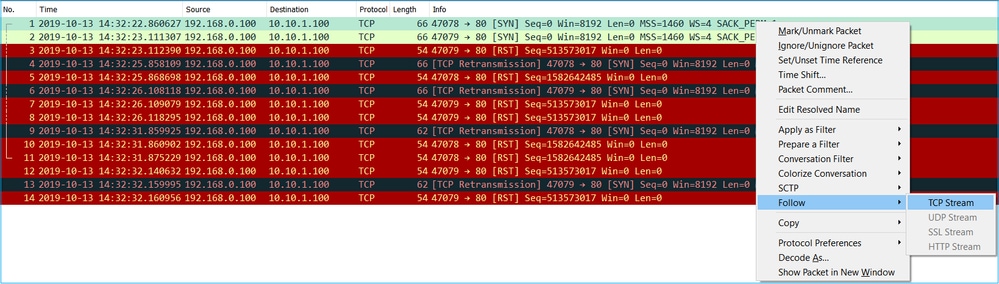
在Wireshark下,导航到编辑>首选项>协议> TCP ,取消选择相对序列号选项(如图所示)。
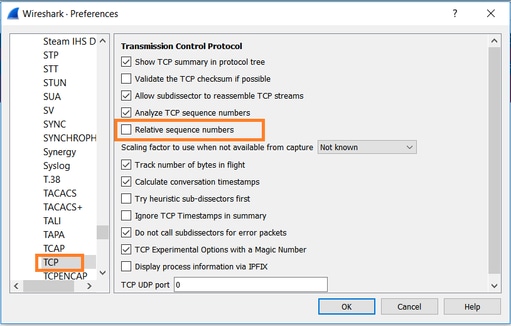
下图显示CAPI捕获中的第一个流的内容:
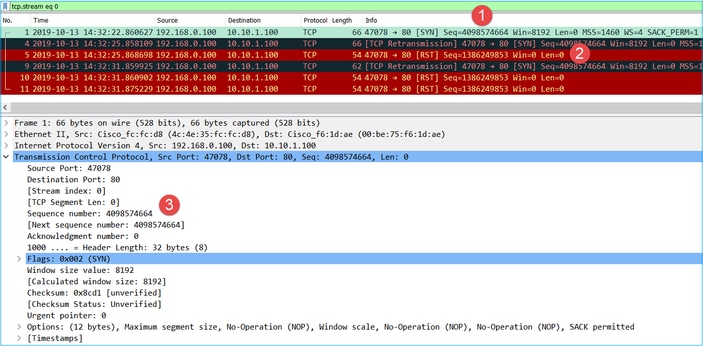
要点:
- 客户端发送TCP SYN数据包。
- 客户端发送TCP RST数据包。
- TCP SYN数据包的序列号值等于4098574664。
CAPO捕获中的同一流包含:

要点:
- 客户端发送TCP SYN数据包。防火墙随机分配ISN。
- 客户端发送TCP RST数据包。
根据这两个捕获结果,可以得出以下结论:
- 客户端和服务器之间没有TCP三次握手。
- 有一个来自客户端的TCP RST。CAPI捕获中的TCP RST序列号值为1386249853。
推荐的操作
本部分列出的操作旨在进一步缩小问题范围。
行动1.捕获客户端。
根据在防火墙上收集的捕获,有强烈的不对称流量指示。这是基于客户端发送值为1386249853(随机ISN)的TCP RST这一事实:

要点:
- 客户端发送TCP SYN数据包。序列号为4098574664,与在防火墙INSIDE接口(CAPI)上看到的序列号相同
- 有一个ACK号为1386249853的TCP SYN/ACK(由于ISN随机化,预计会出现这种情况)。在防火墙捕获中看不到此数据包
- 客户端发送TCP RST,因为它预期会收到ACK号值为4098574665的SYN/ACK,但收到的值为1386249853
上述内容可以图形表示为:
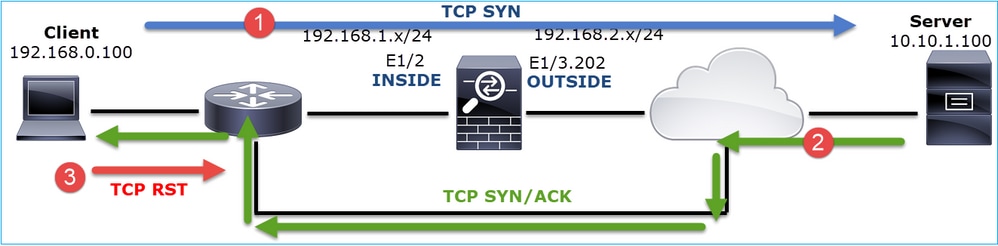
行动2.检查客户端和防火墙之间的路由。
确认:
- 捕获中看到的MAC地址是预期的MAC地址。
- 确保防火墙和客户端之间的路由对称。
在某些情况下,RST来自位于防火墙和客户端之间的设备,而内部网络中存在不对称路由。图中显示了一个典型案例:

在这种情况下,捕获包含此内容。注意TCP SYN数据包的源MAC地址与TCP RST的源MAC地址以及TCP SYN/ACK数据包的目的MAC地址之间的区别:
firepower# show capture CAPI detail
1: 13:57:36.730217 4c4e.35fc.fcd8 00be.75f6.1dae 0x0800 Length: 66
192.168.0.100.47740 > 10.10.1.100.80: S [tcp sum ok] 3045001876:3045001876(0) win 8192 <mss 1460,nop,wscale 2,nop,nop,sackOK> (DF) (ttl 127, id 25661)
2: 13:57:36.981104 4c4e.35fc.fcd8 00be.75f6.1dae 0x0800 Length: 66
192.168.0.100.47741 > 10.10.1.100.80: S [tcp sum ok] 3809380540:3809380540(0) win 8192 <mss 1460,nop,wscale 2,nop,nop,sackOK> (DF) (ttl 127, id 25662)
3: 13:57:36.981776 00be.75f6.1dae a023.9f92.2a4d 0x0800 Length: 66
10.10.1.100.80 > 192.168.0.100.47741: S [tcp sum ok] 1304153587:1304153587(0) ack 3809380541 win 8192 <mss 1380,nop,wscale 8,nop,nop,sackOK> (DF) (ttl 127, id 23339)
4: 13:57:36.982126 a023.9f92.2a4d 00be.75f6.1dae 0x0800 Length: 54
192.168.0.100.47741 > 10.10.1.100.80: R [tcp sum ok] 3809380541:3809380541(0) ack 1304153588 win 8192 (ttl 255, id 48501)
...
案例 5.缓慢TCP传输(场景1)
问题说明:
主机10.11.4.171和主机10.77.19.11之间的SFTP传输缓慢。虽然两台主机之间的最小带宽(BW)为100 Mbps,但传输速度不超过5 Mbps。
同时,主机10.11.2.124和172.25.18.134之间的传输速度要快得多。
背景理论:
单个TCP流的最大传输速度由带宽延迟积(BDP)决定。图中显示所使用的公式:

有关BDP的更多详细信息,请点击此处查看资源:
- 为什么即使链路为1Gbps,您的应用程序也只使用10Mbps?
- BRKSEC-3021 -高级-最大化防火墙性能
场景 1.缓慢传输
下图显示拓扑:

受影响的流:
源IP:10.11.4.171
DST IP:10.77.19.11
协议:SFTP(FTP over SSH)
捕获分析
在FTD LINA引擎上启用捕获:
firepower# capture CAPI int INSIDE buffer 33554432 match ip host 10.11.4.171 host 10.77.19.11 firepower# capture CAPO int OUTSIDE buffer 33554432 match ip host 10.11.4.171 host 10.77.19.11
警告:FP1xxx和FP21xx捕获上的LINA影响通过FTD的数据流的传输速率。排除性能(通过FTD传输缓慢)故障时,请勿在FP1xxx和FP21xxx平台上启用LINA捕获。除了在源主机和目的主机上捕获数据外,还应使用SPAN或HW分路器设备。思科漏洞ID CSCvo30697中记录了此问题。
firepower# capture CAPI type raw-data trace interface inside match icmp any any WARNING: Running packet capture can have an adverse impact on performance.
推荐的操作
本部分列出的操作旨在进一步缩小问题范围。
往返时间(RTT)计算
首先,确定传输流并遵循它:
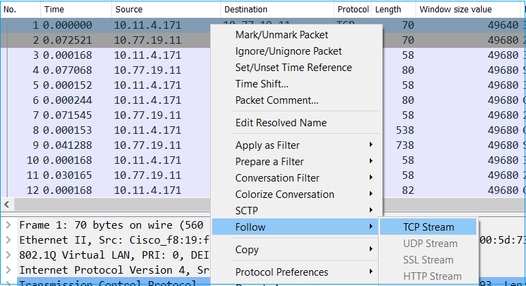
更改Wireshark视图,显示自上次显示数据包以来的秒数。这简化了RTT的计算:
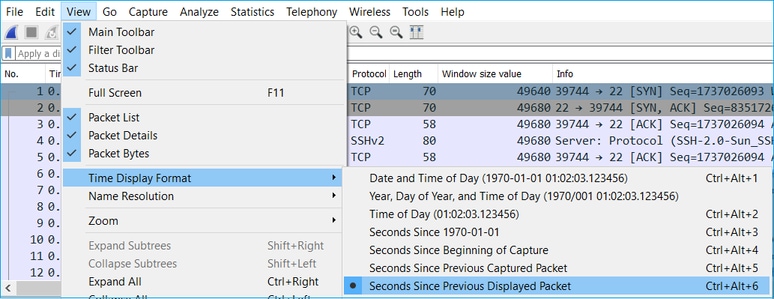
RTT可以通过在2个数据包交换(一个指向源,一个指向目标)之间加上时间值来计算。在这种情况下,数据包#2显示防火墙与发送SYN/ACK数据包的设备(服务器)之间的RTT。Packet #3显示防火墙与发送ACK数据包的设备(客户端)之间的RTT。增加两个数字可以很好地估计端到端RTT:

RTT ≈ 80毫秒
TCP窗口大小计算
展开TCP数据包,然后展开TCP报头,再选择Calculated window size,然后选择Apply as Column:
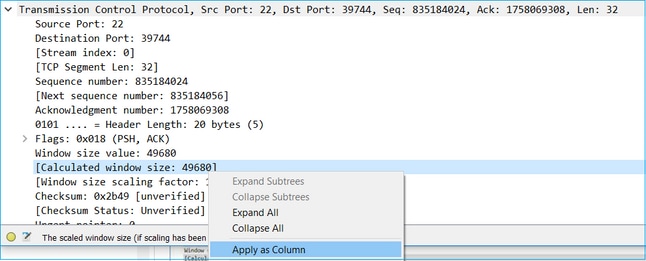
检查Calculated window size value列,查看在TCP会话期间的最大窗口大小值。您还可以选择列名称并对值排序。
如果测试文件下载(server > client),则必须检查服务器通告的值。服务器通告的最大窗口大小值决定了获得的最大传输速度。
在这种情况下,TCP窗口大小为≈ 50000字节
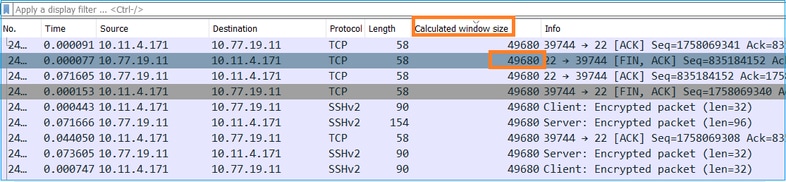
根据这些值,并使用“带宽延迟乘积”公式,您可以获得在这些条件下可以达到的最大理论带宽:50000*8/0.08 = 5 Mbps的最大理论带宽。
这与客户端在此案例中所体验的情景相匹配。
仔细检查TCP三次握手。两端(更重要的是服务器)都通告窗口缩放值0,这意味着2^0 = 1(无窗口缩放)。这会对传输速率产生负面影响:
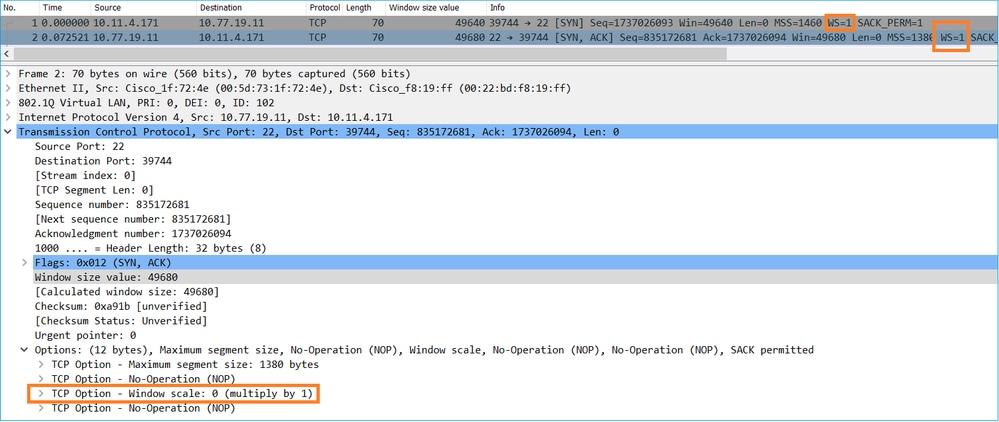
此时,需要在服务器上捕获数据,确认是通告window scale = 0的服务器,然后重新配置它(检查服务器文档以了解如何执行此操作)。
场景 2:快速传输
现在,让我们来看看好方案(通过同一网络快速传输):
拓扑:

利益流向:
源IP:10.11.2.124
DST IP:172.25.18.134
协议:SFTP(FTP over SSH)
在FTD LINA引擎上启用捕获
firepower# capture CAPI int INSIDE buffer 33554432 match ip host 10.11.2.124 host 172.25.18.134 firepower# capture CAPO int OUTSIDE buffer 33554432 match ip host 10.11.2.124 host 172.25.18.134
往返时间(RTT)计算:在这种情况下,RTT≈300毫秒。
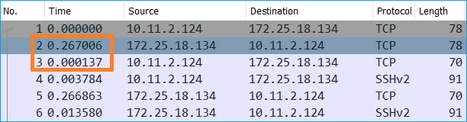
TCP窗口大小计算:服务器通告TCP窗口缩放系数7。
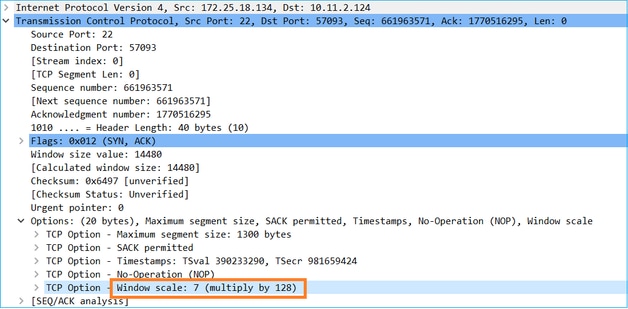
服务器的TCP窗口大小为≈ 1600000字节:
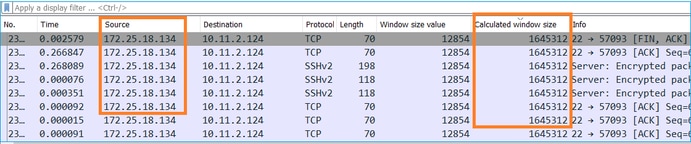
根据这些值,带宽延迟乘积公式可得出:
1600000*8/0.3 = 43 Mbps最大理论传输速度
案例 6.缓慢TCP传输(场景2)
问题描述:通过防火墙的FTP文件传输(下载)速度缓慢。
下图显示拓扑:

受影响的流:
源IP:192.168.2.220
DST IP:192.168.1.220
协议:FTP
捕获分析
在FTD LINA引擎上启用捕获。
firepower# capture CAPI type raw-data buffer 33554432 interface INSIDE match tcp host 192.168.2.220 host 192.168.1.220 firepower# cap CAPO type raw-data buffer 33554432 interface OUTSIDE match tcp host 192.168.2.220 host 192.168.1.220
选择FTP-DATA数据包,然后按照FTD内部捕获(CAPI)的FTP数据信道操作:
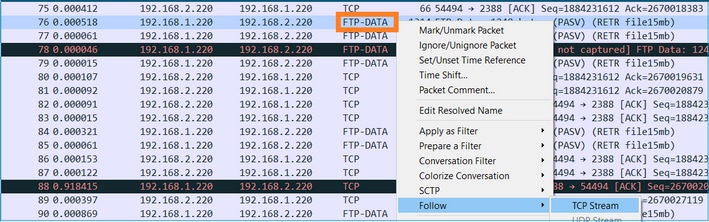
FTP-DATA流内容:
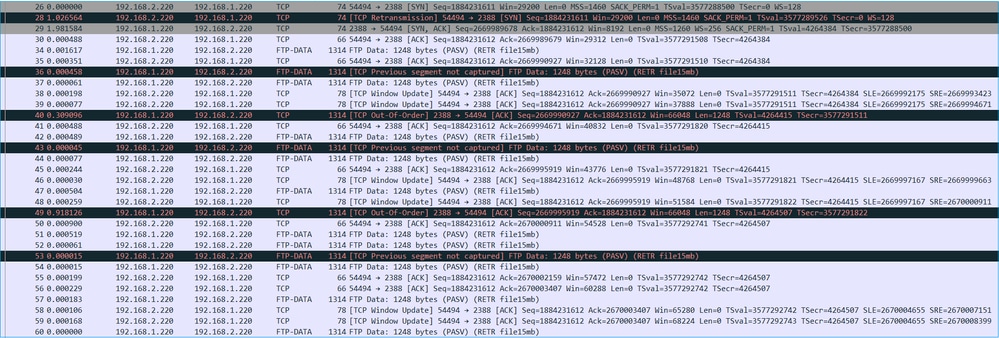
CAPO捕获内容:
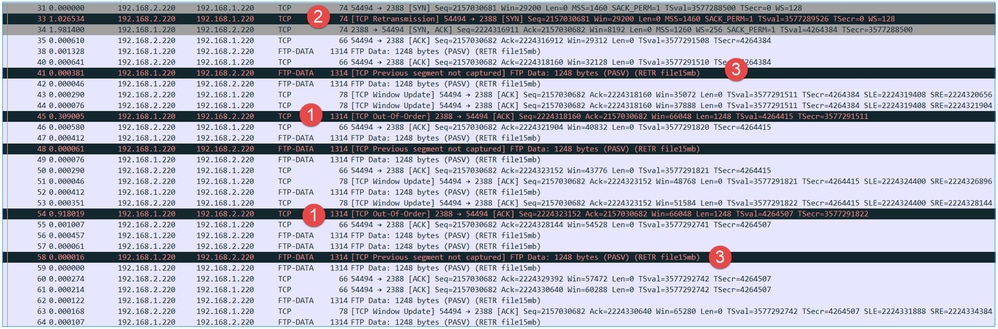
要点:
- 存在TCP乱序(OOO)数据包。
- 存在TCP重新传输。
- 存在数据包丢失(丢弃的数据包)的指示。
提示:导航到File > Export Specified Packets时保存捕获。然后仅保存显示的数据包范围
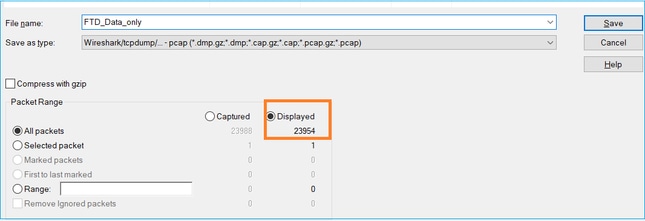
推荐的操作
本部分列出的操作旨在进一步缩小问题范围。
行动1.确定数据包丢失位置。
在这种情况下,您必须同时执行捕获,并使用分治法来识别导致数据包丢失的网段。从防火墙的角度来看,主要有3种场景:
- 数据包丢失是由防火墙本身导致的。
- 数据包丢失导致在防火墙设备的下游(从服务器到客户端的方向)。
- 数据包丢失导致上游到防火墙设备(从客户端到服务器的方向)。
防火墙导致的数据包丢失:为了确定数据包丢失是否由防火墙引起,需要将入口捕获与出口捕获进行比较。有很多方法可以比较两种不同的捕获。本部分演示了一种执行此任务的方法。
比较2次捕获以确定数据包丢失的过程
步骤1:确保2个捕获包含来自同一时间窗口的数据包。这意味着一个捕获中一定没有数据包是在另一个捕获之前或之后捕获的。有几种方法可以做到这一点:
- 检查第一个和最后一个数据包IP标识(ID)值。
- 检查第一个和最后一个数据包的时间戳值。
在本例中,您可以看到每个捕获的第一个数据包具有相同的IP ID值:
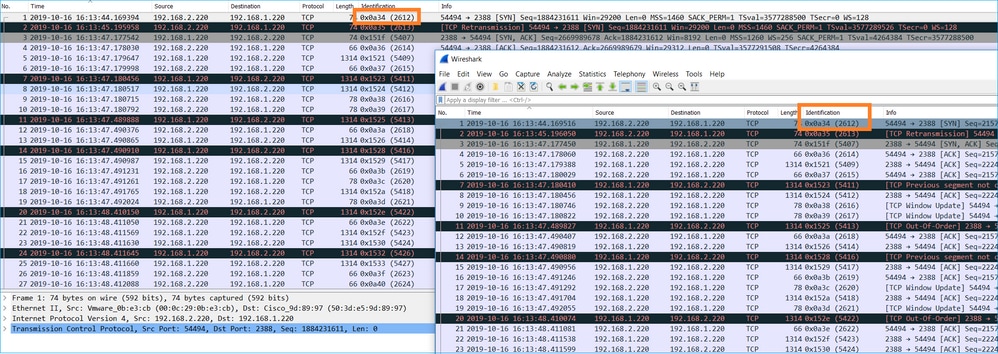
如果它们不同,那么:
- 比较每个捕获的第一个数据包的时间戳。
- 从具有最新Timestamp的捕获中获取过滤器,将Timestamp过滤器从==更改为>=(第一个数据包)和<=(最后一个数据包)更改,例如:

(frame.time >= "Oct 16, 2019 16:13:43.244692000") &&(frame.time <= "Oct 16, 2019 16:20:21.785130000")
3. 将指定数据包导出到新捕获,选择文件>导出指定数据包,然后保存显示的数据包。此时,两个捕获都必须包含覆盖同一时间窗口的数据包。现在您可以开始比较2个捕获。
第二步:指定用于比较2个捕获的数据包字段。可以使用的字段示例:
- IP标识
- RTP序列号
- ICMP序列号
创建每个捕获的文本版本,其中包含您在第1步中指定的每个数据包的字段。为此,请仅保留感兴趣的列,例如,如果要根据IP标识比较数据包,请修改捕获,如图所示。

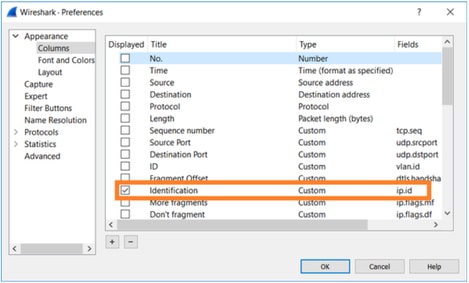
结果:
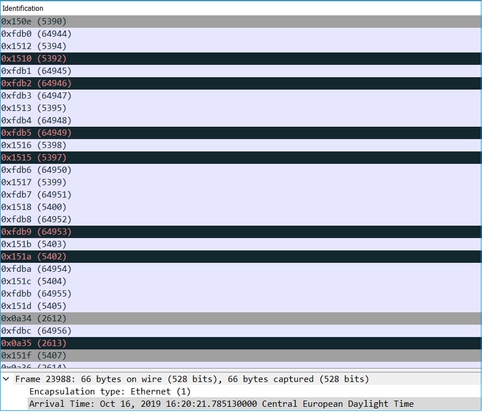
第三步:创建捕获的文本版本(File > Export Packet Dissections > As Plain Text...),如图所示:
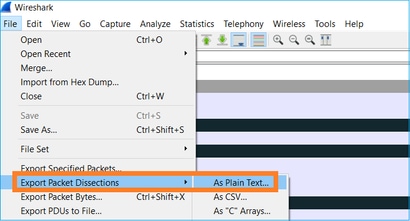
取消选中Include column headings和Packet details选项以仅导出所显示字段的值,如图所示:
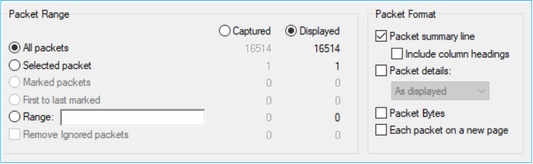
第四步:对文件中的数据包进行排序。可以使用Linux sort 命令来完成此操作:
# sort CAPI_IDs > file1.sorted # sort CAPO_IDs > file2.sorted
第五步:使用文本比较工具(例如,WinMerge)或Linux diff 命令查找两次捕获之间的差异。
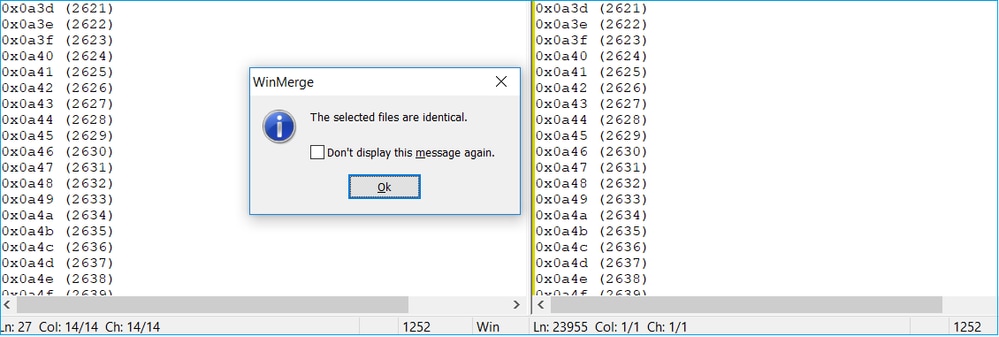
在这种情况下,FTP数据流量的CAPI和CAPO捕获相同。这证明数据包丢失不是防火墙导致的。
确定上行/下行数据包丢失。
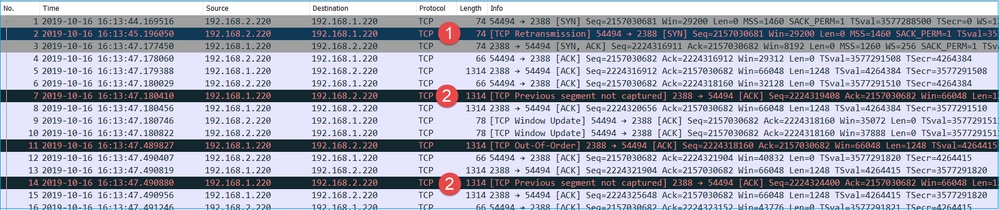
要点:
1. 此数据包是TCP重传。具体而言,它是从客户端发送到服务器的TCP SYN数据包,用于被动模式下的FTP数据。由于客户端重新发送数据包,您可以看到初始SYN(数据包#1)数据包在防火墙的上游丢失。

在这种情况下,有可能是SYN数据包发送到服务器,但SYN/ACK数据包在返回途中丢失:

2. 服务器发出一个数据包,Wireshark确定未看到/捕获上一个数据段。由于未捕获的数据包从服务器发送到客户端,并且在防火墙捕获中看不到,这意味着数据包在服务器和防火墙之间丢失。

这表示FTP服务器和防火墙之间存在数据包丢失。
行动2.进行其他捕获。
在终端处执行额外捕获和捕获。尝试应用分治法,进一步隔离导致数据包丢失的问题数据段。
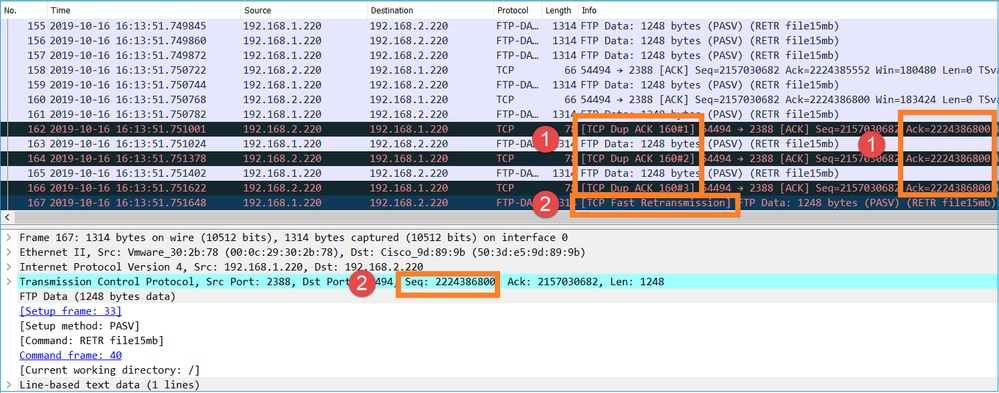
要点:
- 接收方(本例中为FTP客户端)跟踪传入的TCP序列号。如果它检测到数据包丢失(已跳过预期序列号),则生成ACK数据包,其ACK为“已跳过预期序列号”。在本示例中,Ack=2224386800。
- Dup ACK触发TCP快速重新传输(收到重复的ACK后,在20毫秒内重新传输)。
重复ACK是什么意思?
- 有几个ACK重复,但实际没有重新传输,这表明到达的数据包更有可能顺序混乱。
- 重复ACK和实际重新传输表明存在一定程度的数据包丢失。
行动3.计算传输数据包的防火墙处理时间。
在两个不同的接口上应用相同的捕获:
firepower# capture CAPI buffer 33554432 interface INSIDE match tcp host 192.168.2.220 host 192.168.1.220 firepower# capture CAPI interface OUTSIDE
导出捕获检查入口数据包与出口数据包之间的时间差异
案例 7.TCP连接问题(数据包损坏)
问题说明:
无线客户端(192.168.21.193)尝试连接到目标服务器(192.168.14.250 - HTTP),但有2种不同的场景:
- 当客户端连接到接入点(AP)“A”时,HTTP连接不起作用。
- 当客户端连接到接入点(AP)“B”时,HTTP连接会正常工作。
下图显示拓扑:
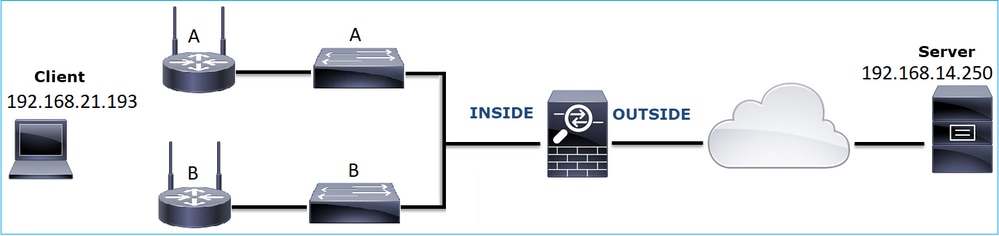
受影响的流:
源IP:192.168.21.193
DST IP:192.168.14.250
协议:TCP 80
捕获分析
在FTD LINA引擎上启用捕获:
firepower# capture CAPI int INSIDE match ip host 192.168.21.193 host 192.168.14.250 firepower# capture CAPO int OUTSIDE match ip host 192.168.21.193 host 192.168.14.250
捕获-功能场景:
作为基准,使用已知良好场景中的捕获信息总是非常有用。
下图显示了在NGFW内部接口上捕获的流量

下图显示了在NGFW外部接口上捕获的流量。

要点:
- 2个捕获几乎相同(考虑ISN随机化)。
- 没有数据包丢失的迹象。
- 无乱序(OOO)数据包
- 有3个HTTP GET请求。第一个收到404“Not Found”,第二个收到200“OK”,第三个收到304“Not Modified”重定向消息。
捕获-已知故障场景:
入口捕获(CAPI)内容。
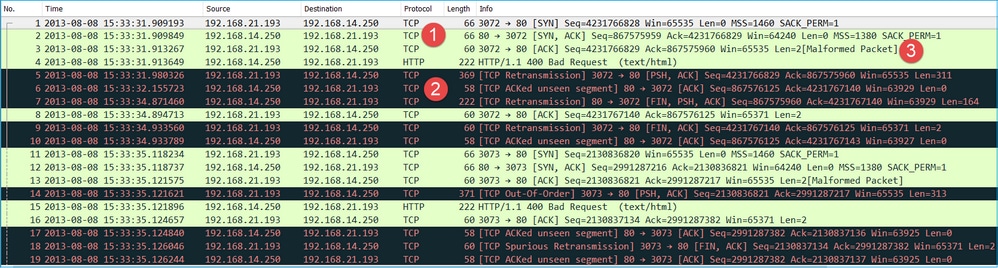
要点:
- 存在TCP三次握手。
- 有TCP重新传输和数据包丢失指示。
- Wireshark发现一个数据包(TCP ACK)存在格式错误。
下图显示了出口捕获(CAPO)内容。
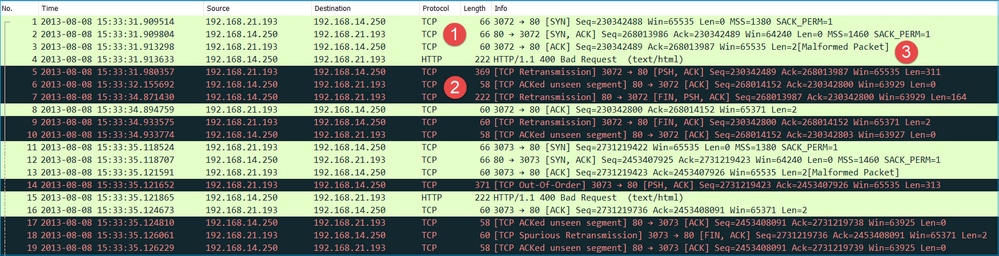
要点:
2个捕获几乎相同(考虑ISN随机化):
- 存在TCP三次握手。
- 有TCP重新传输和数据包丢失指示。
- Wireshark发现一个数据包(TCP ACK)存在格式错误。
检查格式错误的数据包:
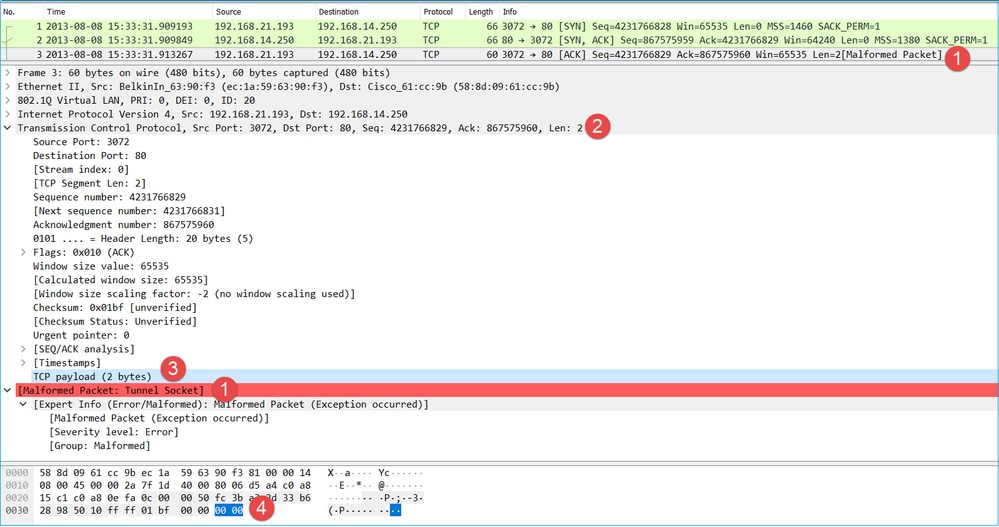
要点:
- 数据包被识别为Wireshark的格式错误。
- 长度为2个字节。
- 有2个字节的TCP负载。
- 负载是4个额外的零(00 00)。
推荐的操作
本部分列出的操作旨在进一步缩小问题范围。
行动1.获取其他捕获。在终端包括捕获,如果可能,请尝试应用分治法隔离数据包损坏的来源,例如:
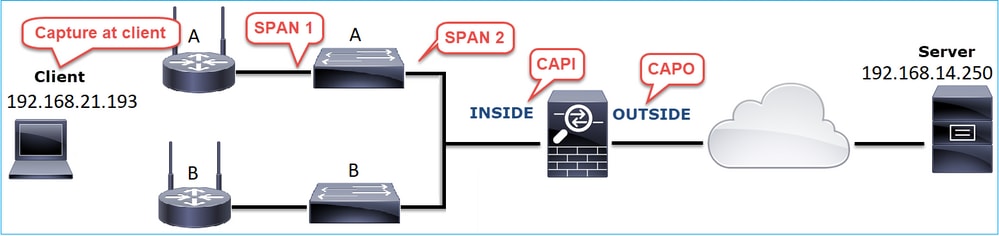
在这种情况下,交换机“A”接口驱动程序添加了2个额外字节,解决方案是更换导致损坏的交换机。
案例 8.UDP连接问题(缺少数据包)
问题说明:在目标Syslog服务器上看不到Syslog (UDP 514)消息。
下图显示拓扑:
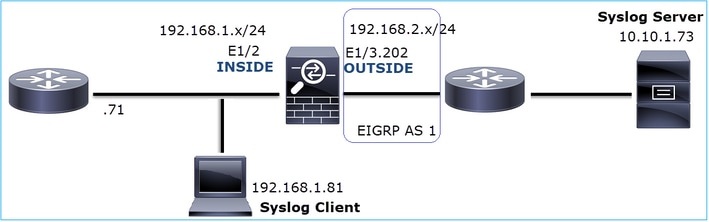
受影响的流:
源IP:192.168.1.81
DST IP:10.10.1.73
协议:UDP 514
捕获分析
在FTD LINA引擎上启用捕获:
firepower# capture CAPI int INSIDE trace match udp host 192.168.1.81 host 10.10.1.73 eq 514 firepower# capture CAPO int OUTSIDE match udp host 192.168.1.81 host 10.10.1.73 eq 514
FTD捕获显示无数据包:
firepower# show capture capture CAPI type raw-data trace interface INSIDE [Capturing - 0 bytes] match udp host 192.168.1.81 host 10.10.1.73 eq syslog capture CAPO type raw-data interface OUTSIDE [Capturing - 0 bytes] match udp host 192.168.1.81 host 10.10.1.73 eq syslog
推荐的操作
本部分列出的操作旨在进一步缩小问题范围。
行动1.检查FTD连接表。
要检查特定连接,可以使用此语法:
firepower# show conn address 192.168.1.81 port 514
10 in use, 3627189 most used
Inspect Snort:
preserve-connection: 6 enabled, 0 in effect, 74 most enabled, 0 most in effect
UDP INSIDE 10.10.1.73:514 INSIDE 192.168.1.81:514, idle 0:00:00, bytes 480379697, flags -oN1
要点:
- 入口和出口接口相同(U-turn)。
- 字节数具有非常大的值(约5 GB)。
- 标志“o”表示流量分流(HW加速流量)。这就是为什么FTD捕获不显示任何数据包。仅在41xx和93xx平台上支持流量分流。在本例中,设备是41xx。
行动2.获取机箱级别捕获。
连接到Firepower机箱管理器,在入口接口(本例中为E1/2)和背板接口(E1/9和E1/10)上启用捕获,如图所示:
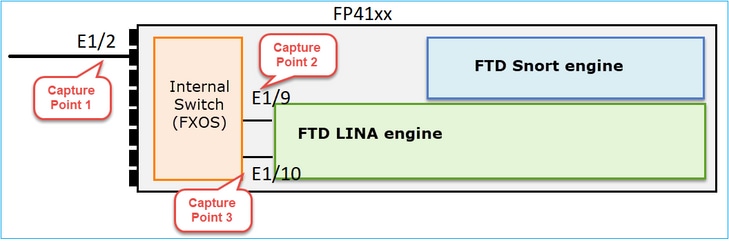
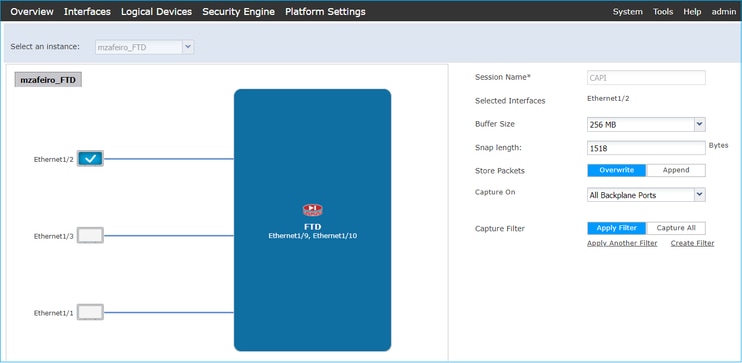
几秒钟后:
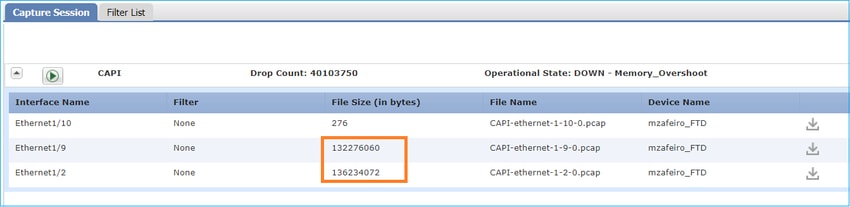
提示:在Wireshark中排除VN标记的数据包,以消除物理接口级别的数据包重复
攻击前:
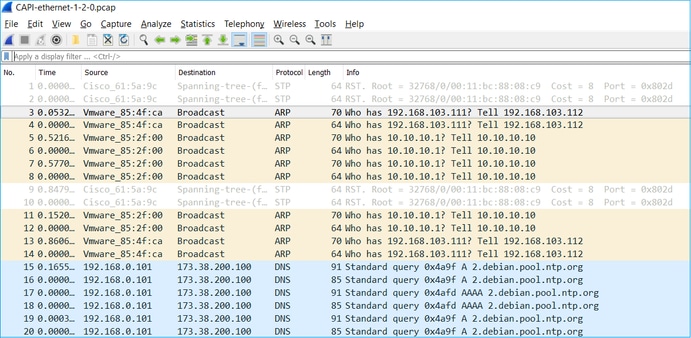
在:
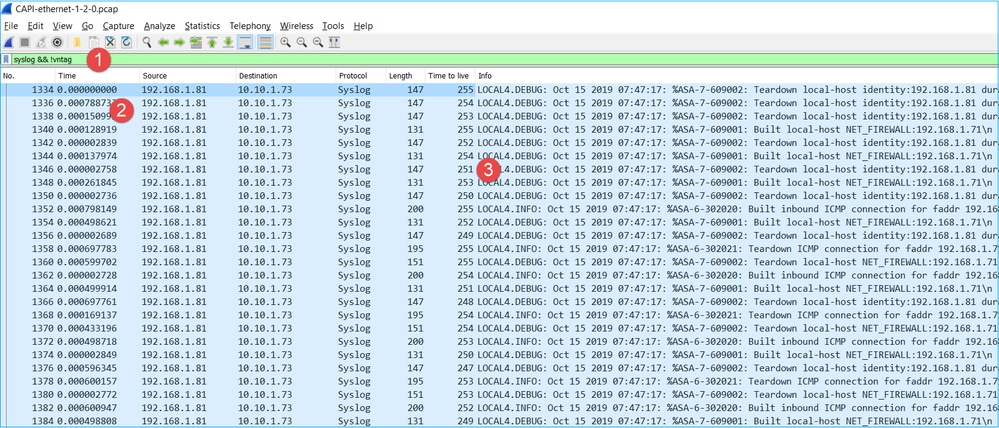
要点:
- 系统会应用显示过滤器来删除重复的数据包并仅显示syslog。
- 数据包之间的差异处于微秒级。这表示数据包速率非常高。
- 生存时间(TTL)值持续减小。这表示存在数据包环路。
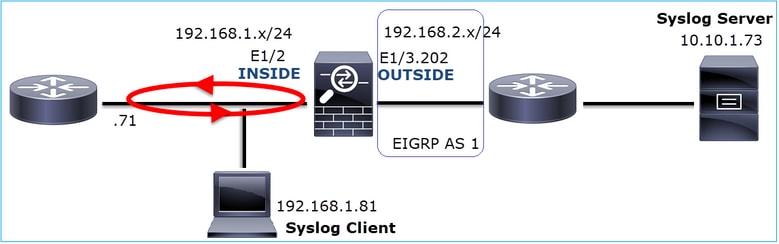
行动3.使用packet-tracer。
由于数据包不通过防火墙LINA引擎,因此您无法执行实时跟踪(通过跟踪捕获),但可以使用packet-tracer跟踪模拟数据包:
firepower# packet-tracer input INSIDE udp 10.10.1.73 514 192.168.1.81 514 Phase: 1 Type: CAPTURE Subtype: Result: ALLOW Config: Additional Information: MAC Access list Phase: 2 Type: ACCESS-LIST Subtype: Result: ALLOW Config: Implicit Rule Additional Information: MAC Access list Phase: 3 Type: FLOW-LOOKUP Subtype: Result: ALLOW Config: Additional Information: Found flow with id 25350892, using existing flow Phase: 4 Type: SNORT Subtype: Result: ALLOW Config: Additional Information: Snort Verdict: (fast-forward) fast forward this flow Phase: 5 Type: ROUTE-LOOKUP Subtype: Resolve Egress Interface Result: ALLOW Config: Additional Information: found next-hop 192.168.1.81 using egress ifc INSIDE Phase: 6 Type: ADJACENCY-LOOKUP Subtype: next-hop and adjacency Result: ALLOW Config: Additional Information: adjacency Active next-hop mac address a023.9f92.2a4d hits 1 reference 1 Phase: 7 Type: CAPTURE Subtype: Result: ALLOW Config: Additional Information: MAC Access list Result: input-interface: INSIDE input-status: up input-line-status: up output-interface: INSIDE output-status: up output-line-status: up Action: allow
行动4.确认FTD路由。
检查防火墙路由表以查看是否存在任何路由问题:
firepower# show route 10.10.1.73
Routing entry for 10.10.1.0 255.255.255.0
Known via "eigrp 1", distance 90, metric 3072, type internal
Redistributing via eigrp 1
Last update from 192.168.2.72 on OUTSIDE, 0:03:37 ago
Routing Descriptor Blocks:
* 192.168.2.72, from 192.168.2.72, 0:02:37 ago, via OUTSIDE
Route metric is 3072, traffic share count is 1
Total delay is 20 microseconds, minimum bandwidth is 1000000 Kbit
Reliability 255/255, minimum MTU 1500 bytes
Loading 29/255, Hops 1
要点:
- 路由指向正确的出口接口。
- 路由几分钟前获知(0:02:37)。
行动5.确认连接正常运行时间。
检查连接正常运行时间以查看此连接建立的时间:
firepower# show conn address 192.168.1.81 port 514 detail
21 in use, 3627189 most used
Inspect Snort:
preserve-connection: 19 enabled, 0 in effect, 74 most enabled, 0 most in effect
Flags: A - awaiting responder ACK to SYN, a - awaiting initiator ACK to SYN,
b - TCP state-bypass or nailed,
C - CTIQBE media, c - cluster centralized,
D - DNS, d - dump, E - outside back connection, e - semi-distributed,
F - initiator FIN, f - responder FIN,
G - group, g - MGCP, H - H.323, h - H.225.0, I - initiator data,
i - incomplete, J - GTP, j - GTP data, K - GTP t3-response
k - Skinny media, L - decap tunnel, M - SMTP data, m - SIP media
N - inspected by Snort (1 - preserve-connection enabled, 2 - preserve-connection in effect)
n - GUP, O - responder data, o - offloaded,
P - inside back connection, p - passenger flow
q - SQL*Net data, R - initiator acknowledged FIN,
R - UDP SUNRPC, r - responder acknowledged FIN,
T - SIP, t - SIP transient, U - up,
V - VPN orphan, v - M3UA W - WAAS,
w - secondary domain backup,
X - inspected by service module,
x - per session, Y - director stub flow, y - backup stub flow,
Z - Scansafe redirection, z - forwarding stub flow
UDP INSIDE: 10.10.1.73/514 INSIDE: 192.168.1.81/514,
flags -oN1, idle 0s, uptime 3m49s, timeout 2m0s, bytes 4801148711
要点:
- 该连接是在约4分钟前(即路由表中安装EIGRP路由之前)建立的
行动6.清除已建立的连接。
在这种情况下,数据包与已建立的连接匹配,并被路由到错误的出口接口;这将导致环路。这是因为防火墙的操作顺序:
- 已建立的连接查找(其优先级高于全局路由表查找)。
- 网络地址转换(NAT)查找- UN-NAT(目标NAT)阶段的优先级高于PBR和路由查找。
- 基于策略的路由 (PBR)
- 全局路由表查找
由于连接永不超时(当UDP连接空闲超时为2分钟时,系统日志客户端持续发送数据包),因此需要手动清除连接:
firepower# clear conn address 10.10.1.73 address 192.168.1.81 protocol udp port 514 1 connection(s) deleted.
验证是否已建立新连接:
firepower# show conn address 192.168.1.81 port 514 detail | b 10.10.1.73.*192.168.1.81
UDP OUTSIDE: 10.10.1.73/514 INSIDE: 192.168.1.81/514,
flags -oN1, idle 1m15s, uptime 1m15s, timeout 2m0s, bytes 408
行动7.配置浮动连接超时。
这是解决此问题并避免次优路由的正确解决方案,对于UDP数据流尤其如此。导航到设备>平台设置>超时,然后设置值:
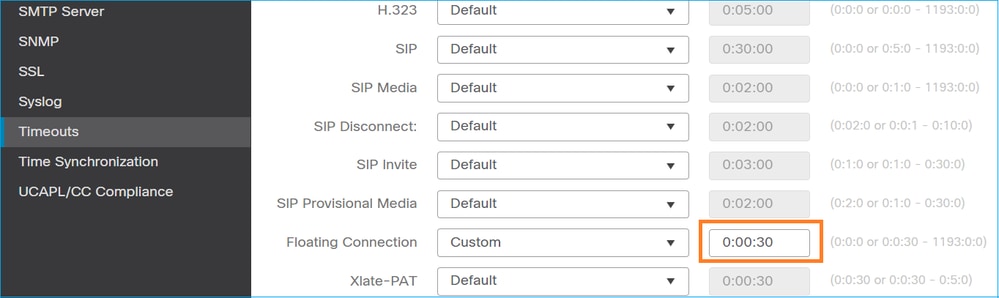
有关浮动连接超时的更多详细信息,请参阅《命令参考》:
案例 9.HTTPS连接问题(场景1)
问题描述:无法建立客户端192.168.201.105和服务器192.168.202.101之间的HTTPS通信
下图显示拓扑:

受影响的流:
源IP:192.168.201.111
目的IP:192.168.202.111
协议:TCP 443 (HTTPS)
捕获分析
在FTD LINA引擎上启用捕获:
由于端口地址转换配置,OUTSIDE捕获中使用的IP不同。
firepower# capture CAPI int INSIDE match ip host 192.168.201.111 host 192.168.202.111 firepower# capture CAPO int OUTSIDE match ip host 192.168.202.11 host 192.168.202.111
下图显示了在NGFW内部接口上捕获的流量:

要点:
- 存在TCP三次握手。
- SSL协商开始。客户端发送Client Hello消息。
- 向客户端发送了TCP ACK。
- 有一个发送到客户端的TCP RST。
下图显示了在NGFW外部接口上捕获的流量。

要点:
- 存在TCP三次握手。
- SSL协商开始。客户端发送Client Hello消息。
- 防火墙会向服务器发送TCP重新传输。
- 有一个发送到服务器的TCP RST。
推荐的操作
本部分列出的操作旨在进一步缩小问题范围。
行动1.获取其他捕获。
在服务器上捕获的信息表明,服务器收到包含损坏的TCP校验和的TLS客户端Hello数据包,然后将其静默丢弃(没有指向客户端的TCP RST或任何其他应答数据包):
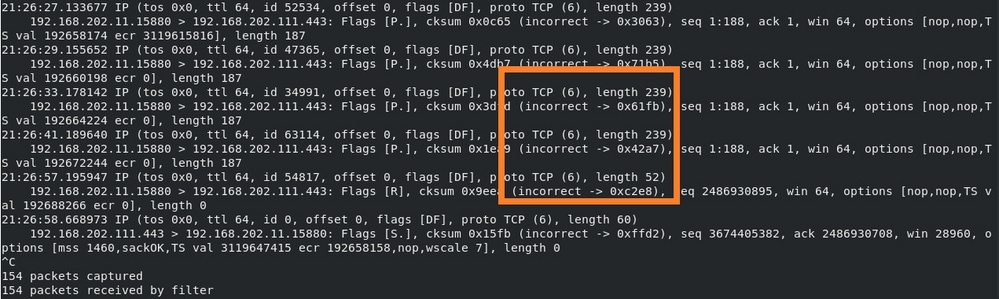
当你把所有东西都放在一起时:
在这种情况下,为了便于理解,需要在Wireshark上启用Validate the TCP checksum if possible选项。导航到Edit > Preferences > Protocols > TCP,如图所示。
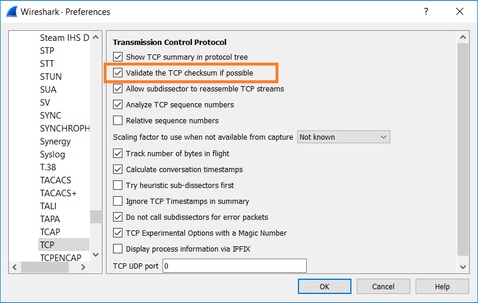
在这种情况下,将捕获并排使用以获得完整信息会很有帮助:
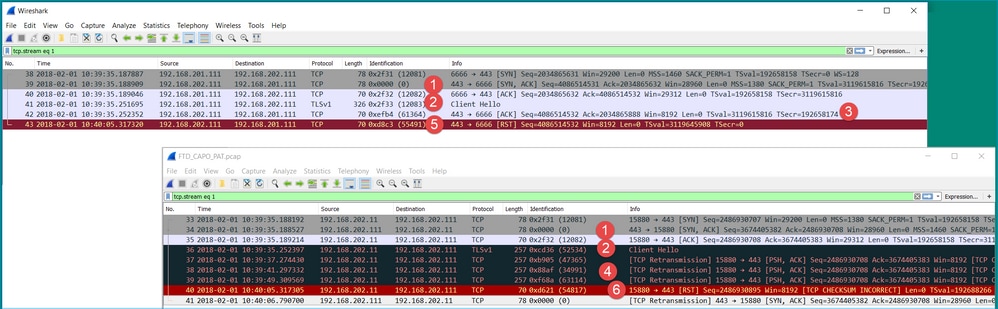
要点:
- 存在TCP三次握手。IP ID相同。这意味着该流未被防火墙代理。
- TLS客户端Hello来自具有IP ID 12083的客户端。数据包由防火墙代理(在本例中,防火墙配置了TLS解密策略),并且IP ID更改为52534。此外,数据包TCP校验和已损坏(由于稍后修复的软件缺陷)。
- 防火墙处于TCP代理模式并向客户端(欺骗服务器)发送ACK。
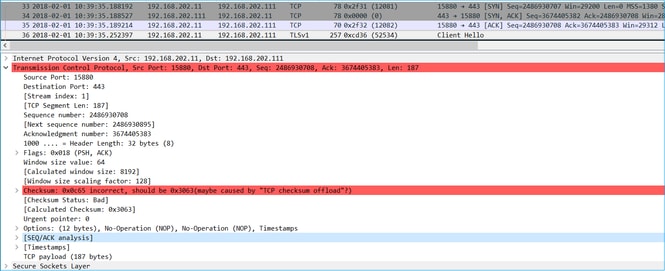
- 防火墙没有从服务器收到任何TCP ACK数据包,而是重新传输TLS客户端Hello消息。这再次归因于防火墙激活的TCP代理模式。
- 大约30秒后,防火墙会放弃并向客户端发送TCP RST。
- 防火墙向服务器发送TCP RST。
供参考:
案例 10.HTTPS连接问题(场景2)
问题说明:FMC智能许可证注册失败。
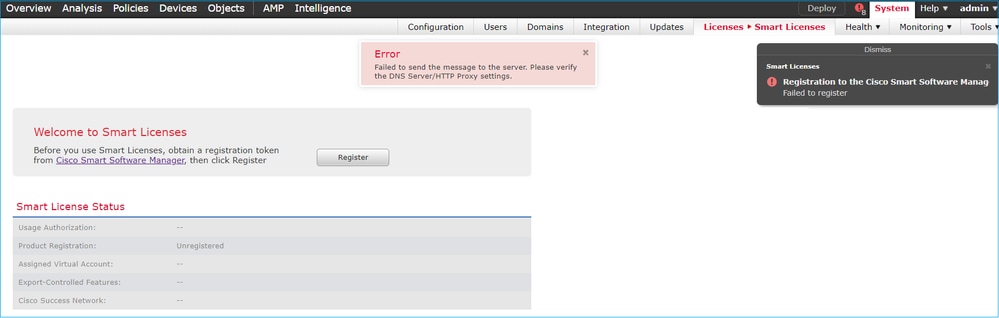
下图显示拓扑:
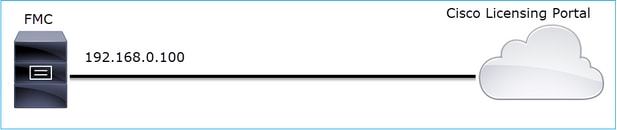
受影响的流:
源IP:192.168.0.100
Dst:tools.cisco.com
协议:TCP 443 (HTTPS)
捕获分析
在FMC管理接口上启用捕获:
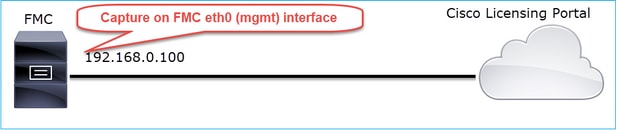
尝试重新注册。出现错误消息后,按CTRL-C停止捕获:
root@firepower:/Volume/home/admin# tcpdump -i eth0 port 443 -s 0 -w CAP.pcap HS_PACKET_BUFFER_SIZE is set to 4. tcpdump: listening on eth0, link-type EN10MB (Ethernet), capture size 262144 bytes ^C264 packets captured <- CTRL-C 264 packets received by filter 0 packets dropped by kernel root@firepower:/Volume/home/admin#
从FMC收集捕获(System > Health > Monitor,选择设备并选择Advanced Troubleshooting),如图所示:
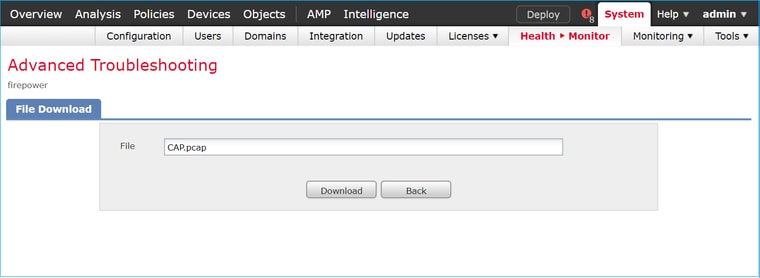
下图显示了Wireshark上的FMC捕获:
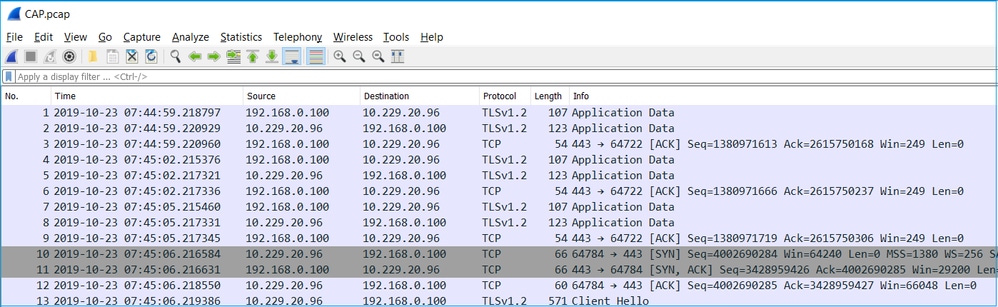
提示:要检查捕获的所有新TCP会话,请在Wireshark上使用tcp.flags==0x2显示过滤器。这将过滤捕获的所有TCP SYN数据包。
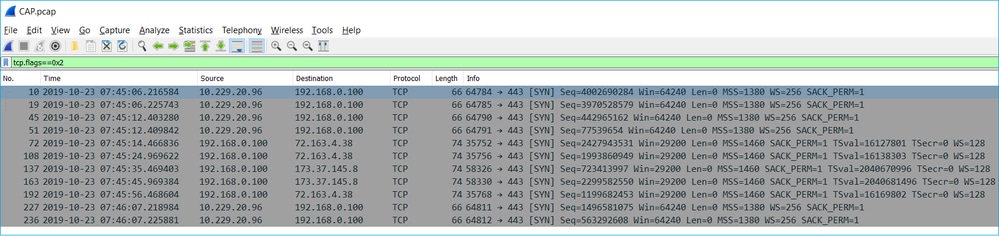
提示:将SSL客户端Hello中的Server Name字段应用为列。
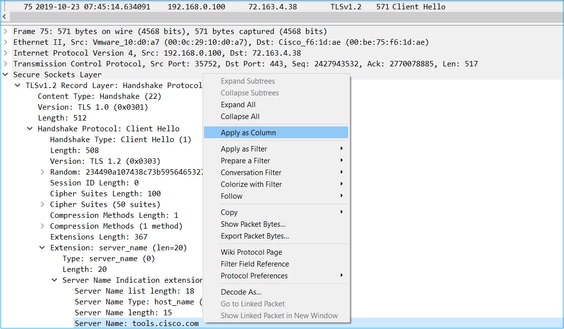
提示:应用此显示过滤器以仅查看客户端Hello消息ssl.handshake.type == 1
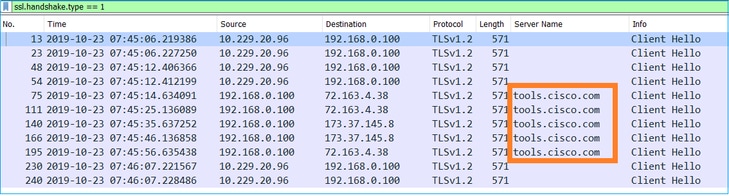
注意:在撰写本文时,智能许可门户(tools.cisco.com)使用以下IP:72.163.4.38、173.37.145.8
按照其中一个TCP流操作(Follow > TCP Stream),如图所示。
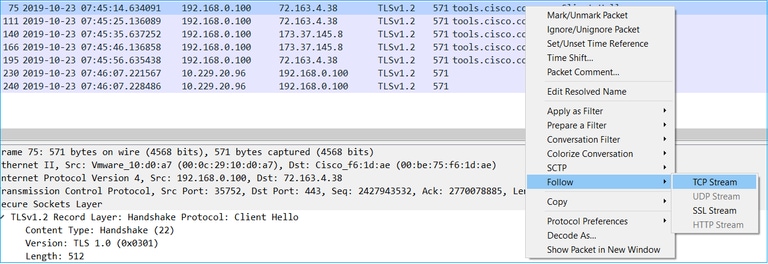

要点:
- 存在TCP三次握手。
- 客户端(FMC)向智能许可门户发送SSL客户端Hello消息。
- SSL会话ID为0。这意味着它不是续会。
- 目标服务器回复服务器Hello、证书和服务器Hello完成消息。
- 客户端发送有关“Unknown CA”的SSL严重警报。
- 客户端发送TCP RST以关闭会话。
- 整个TCP会话持续时间(从建立到关闭)约为0.5秒。
选择Server Certificate,然后展开issuer字段以查看commonName。在本例中,公用名显示执行中间人(MITM)的设备。
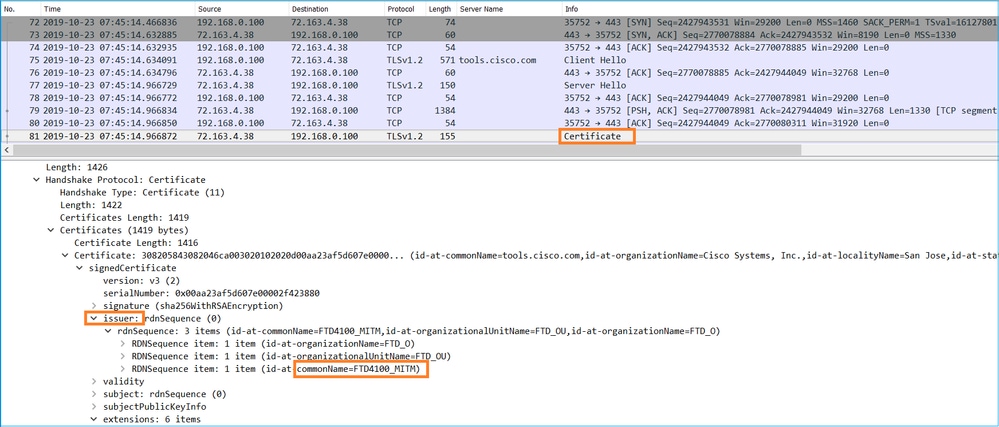
如下图所示:
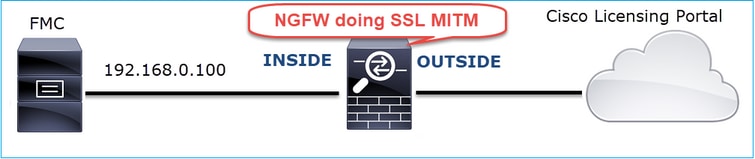
推荐的操作
本部分列出的操作旨在进一步缩小问题范围。
行动1.获取其他捕获。
捕获传输防火墙设备:
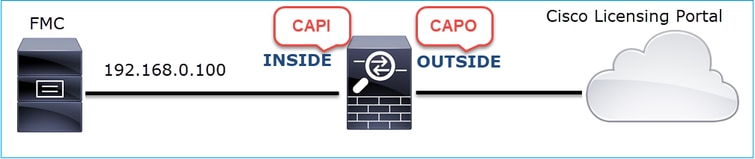
CAPI显示:
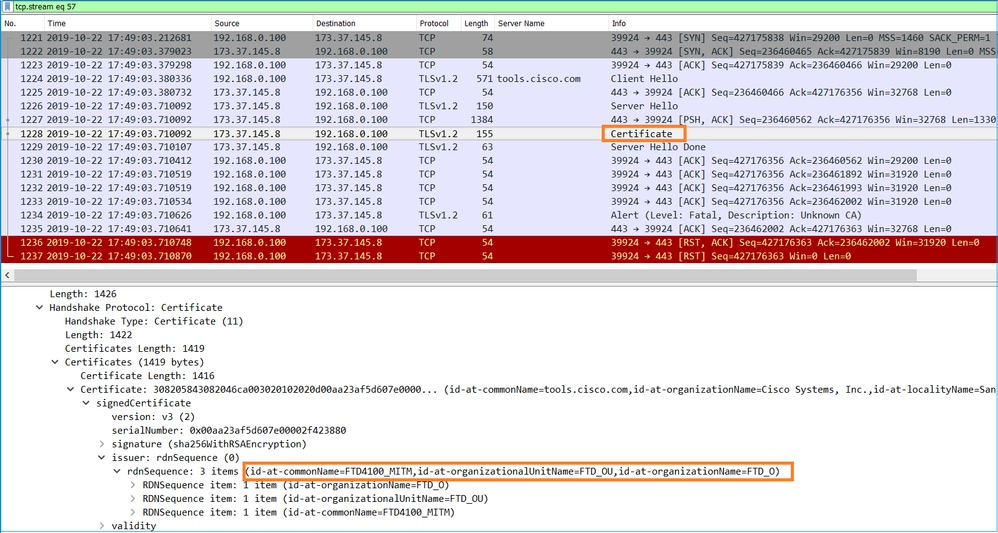
CAPO显示:
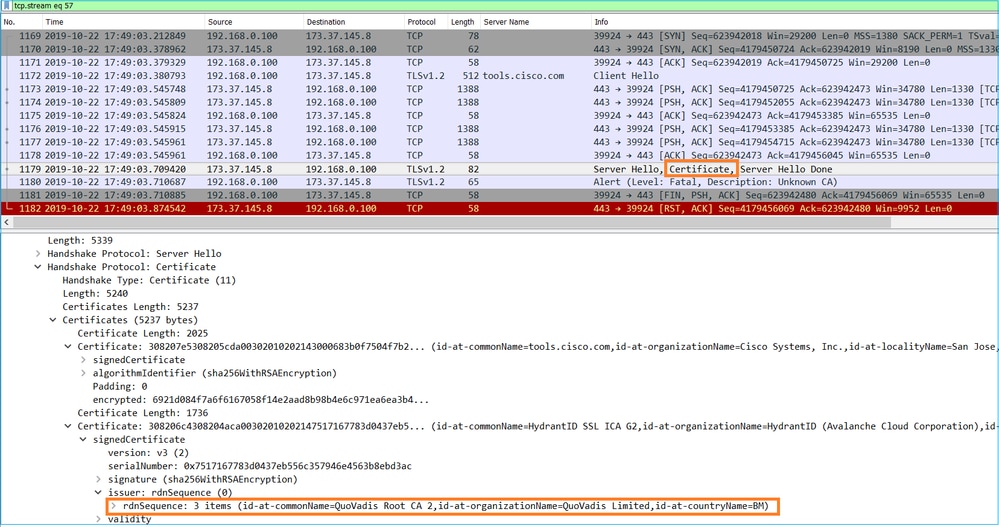
这些捕获证明传输防火墙修改了服务器证书(MITM)
行动2.检查设备日志。
您可以按照本文档中的说明收集FMC TS捆绑包:
在本例中,/dir-archives/var-log/process_stdout.log文件显示如下消息:
SOUT: 10-23 05:45:14 2019-10-23 05:45:36 sla[10068]: *Wed .967 UTC: CH-LIB-ERROR: ch_pf_curl_send_msg[494],
failed to perform, err code 60, err string "SSL peer certificate or SSH remote key was not OK" ...
SOUT: 10-23 05:45:14 2019-10-23 05:45:36 sla[10068]: *Wed .967 UTC: CH-LIB-TRACE: ch_pf_curl_is_cert_issue[514],
cert issue checking, ret 60, url "https://tools.cisco.com/its/
推荐方案
禁用特定流的MITM,以便FMC可以成功注册到智能许可云。
案例 11.IPv6连接问题
问题描述:内部主机(位于防火墙的INSIDE接口之后)无法与外部主机(位于防火墙的OUTSIDE接口之后的主机)通信。
下图显示拓扑:

受影响的流:
源IP:fc00:1:1:1::100
目标IP:fc00:1:1:2::2
协议:任意
捕获分析
在FTD LINA引擎上启用捕获。
firepower# capture CAPI int INSIDE match ip any6 any6 firepower# capture CAPO int OUTSIDE match ip any6 any6

捕获-非功能场景
这些捕获与从IP fc00:1:1:1::100(内部路由器)到IP fc00:1:1:2::2(上游路由器)的ICMP连接测试并行执行。
防火墙INSIDE接口上的捕获包含:

要点:
- 路由器发送IPv6邻居请求消息并请求上游设备的MAC地址(IP fc00:1:1:1::1)。
- 防火墙以IPv6邻居通告作为回应。
- 路由器发送ICMP回应请求。
- 防火墙发送IPv6邻居请求消息并请求下游设备的MAC地址(fc00:1:1:1::100)。
- 路由器会以IPv6邻居通告做出响应。
- 路由器发送额外的IPv6 ICMP回应请求。
防火墙OUTSIDE接口上的捕获包含:
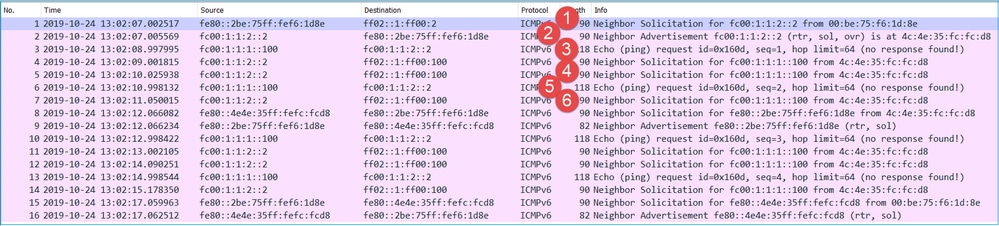
要点:
- 防火墙发送IPv6邻居请求消息,请求上游设备的MAC地址(IP fc00:1:1:2::2)。
- 路由器会以IPv6邻居通告做出响应。
- 防火墙发送IPv6 ICMP回应请求。
- 上游设备(路由器fc00:1:1:2::2)发送IPv6邻居请求消息,该消息请求IPv6地址fc00:1:1:1::100的MAC地址。
- 防火墙发送额外的IPv6 ICMP回应请求。
- 上游路由器发送另一个IPv6邻居请求消息,要求获取IPv6地址fc00:1:1:1::100的MAC地址。
第四点很有意思。通常,上游路由器会要求防火墙OUTSIDE接口(fc00:1:1:2::2)的MAC地址,但实际上它要求的是fc00:1:1:1::100。这表示配置错误。
推荐的操作
本部分列出的操作旨在进一步缩小问题范围。
行动1.检查IPv6邻居表。
防火墙IPv6邻居表已正确填充。
firepower# show ipv6 neighbor | i fc00 fc00:1:1:2::2 58 4c4e.35fc.fcd8 STALE OUTSIDE fc00:1:1:1::100 58 4c4e.35fc.fcd8 STALE INSIDE
行动2.检查IPv6配置。
这是防火墙配置。
firewall# show run int e1/2 ! interface Ethernet1/2 nameif INSIDE cts manual propagate sgt preserve-untag policy static sgt disabled trusted security-level 0 ip address 192.168.0.1 255.255.255.0 ipv6 address fc00:1:1:1::1/64 ipv6 enable firewall# show run int e1/3.202 ! interface Ethernet1/3.202 vlan 202 nameif OUTSIDE cts manual propagate sgt preserve-untag policy static sgt disabled trusted security-level 0 ip address 192.168.103.96 255.255.255.0 ipv6 address fc00:1:1:2::1/64 ipv6 enable
上游设备配置显示了配置错误:
Router# show run interface g0/0.202 ! interface GigabitEthernet0/0.202 encapsulation dot1Q 202 vrf forwarding VRF202 ip address 192.168.2.72 255.255.255.0 ipv6 address FC00:1:1:2::2/48
捕获-功能场景
子网掩码更改(从/48更改为/64)解决了问题。这是功能场景中的CAPI捕获。

要点:
- 路由器发送IPv6邻居请求消息,请求上游设备的MAC地址(IP fc00:1:1:1::1)。
- 防火墙以IPv6邻居通告作为回应。
- 路由器发送ICMP回应请求并获得应答。
CAPO内容:

要点:
- 防火墙发送IPv6邻居请求消息,请求上游设备的MAC地址(IP fc00:1:1:2::2)。
- 防火墙以IPv6邻居通告作为回应。
- 防火墙发送ICMP回应请求。
- 路由器发送IPv6邻居请求消息,请求下游设备的MAC地址(IP fc00:1:1:1::1)。
- 防火墙以IPv6邻居通告作为回应。
- 防火墙发送ICMP回应请求并获得应答。
案例 12.间歇性连接问题(ARP毒化)
问题描述:内部主机(192.168.0.x/24)与同一子网中的主机存在间歇性连接问题
下图显示拓扑:
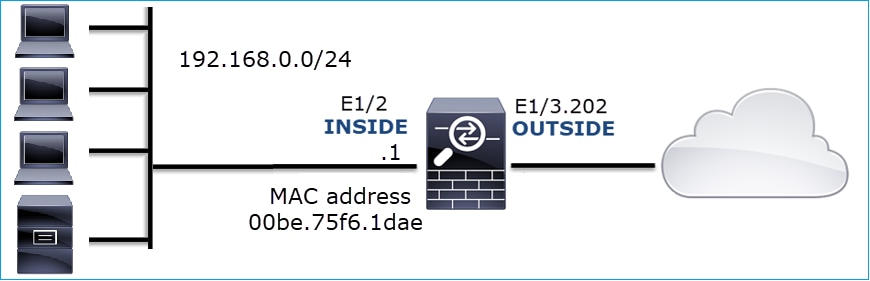
受影响的流:
源IP:192.168.0.x/24
目标IP:192.168.0.x/24
协议:任意
内部主机的ARP缓存似乎已中毒:
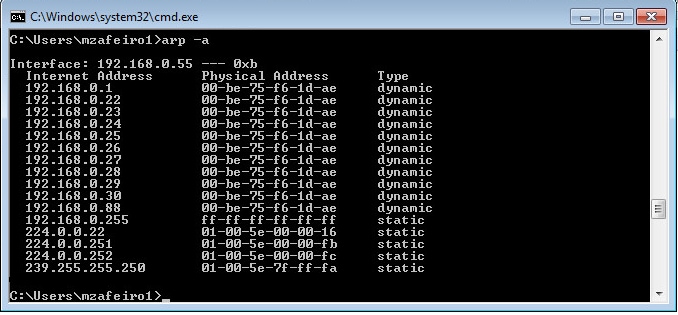
捕获分析
在FTD LINA引擎上启用捕获
此捕获仅捕获内部接口上的ARP数据包:
firepower# capture CAPI_ARP interface INSIDE ethernet-type arp
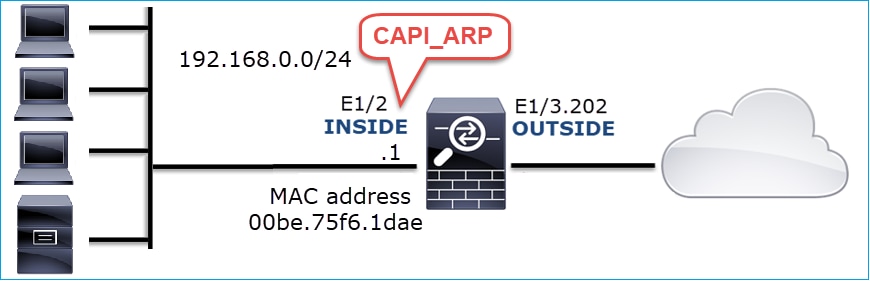
捕获-非功能场景:
防火墙INSIDE接口上的捕获包含。
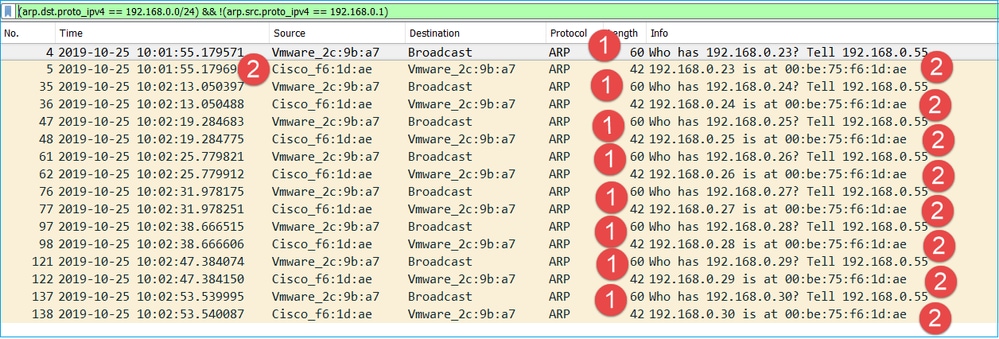
要点:
- 防火墙接收192.168.0.x/24网络内IP的各种ARP请求
- 防火墙使用自己的MAC地址对所有设备(代理ARP)做出应答
推荐的操作
本部分列出的操作旨在进一步缩小问题范围。
行动1.检查NAT配置。
对于NAT配置,有些情况下no-proxy-arp关键字可防止早期行为:
firepower# show run nat nat (INSIDE,OUTSIDE) source static NET_1.1.1.0 NET_2.2.2.0 destination static NET_192.168.0.0 NET_4.4.4.0 no-proxy-arp
行动2.在防火墙接口上禁用proxy-arp功能。
如果“no-proxy-arp”关键字不能解决问题,请尝试在接口上禁用代理ARP。如果是FTD,在撰写本文时,您必须使用FlexConfig并部署命令(指定适当的接口名称)。
sysopt noproxyarp INSIDE
案例 13.标识导致CPU占用的SNMP对象标识符(OID)
本例演示了如何根据SNMP版本3 (SNMPv3)数据包捕获的分析,将内存轮询的某些SNMP OID标识为CPU大量占用(性能问题)的根本原因。
问题描述:数据接口上的超限持续增加。进一步的研究表明,还有CPU大量占用(由SNMP进程引起)是接口超负荷运行的根本原因。
故障排除过程中的下一步是确定由SNMP进程导致的CPU大量占用的根本原因,特别是缩小问题的范围,以确定SNMP对象标识符(OID),在轮询时,OID可能会导致CPU大量占用。
目前,FTD LINA引擎不为实时轮询的SNMP OID提供“show”命令。
用于轮询的SNMP OID列表可以从SNMP监控工具中检索,但是,在这种情况下,存在以下预防因素:
- FTD管理员没有访问SNMP监控工具的权限
- 在FTD上配置了具有身份验证和数据加密的SNMP第3版
捕获分析
由于FTD管理员拥有SNMP第3版身份验证和数据加密的凭证,因此建议以下行动计划:
- 获取SNMP数据包捕获
- 保存捕获并使用Wireshark SNMP协议首选项指定SNMP第3版凭证以解密SNMP第3版数据包。解密的捕获用于分析和检索SNMP OID
在用于snmp-server host配置的接口上配置SNMP数据包捕获:
firepower# show run snmp-server | include host snmp-server host management 192.168.10.10 version 3 netmonv3 firepower# show ip address management System IP Address: Interface Name IP address Subnet mask Method Management0/0 management 192.168.5.254 255.255.255.0 CONFIG Current IP Address: Interface Name IP address Subnet mask Method Management0/0 management 192.168.5.254 255.255.255.0 CONFIG firepower# capture capsnmp interface management buffer 10000000 match udp host 192.168.10.10 host 192.168.5.254 eq snmp firepower# show capture capsnmp capture capsnmp type raw-data buffer 10000000 interface outside [Capturing - 9512 bytes] match udp host 192.168.10.10 host 192.168.5.254 eq snmp
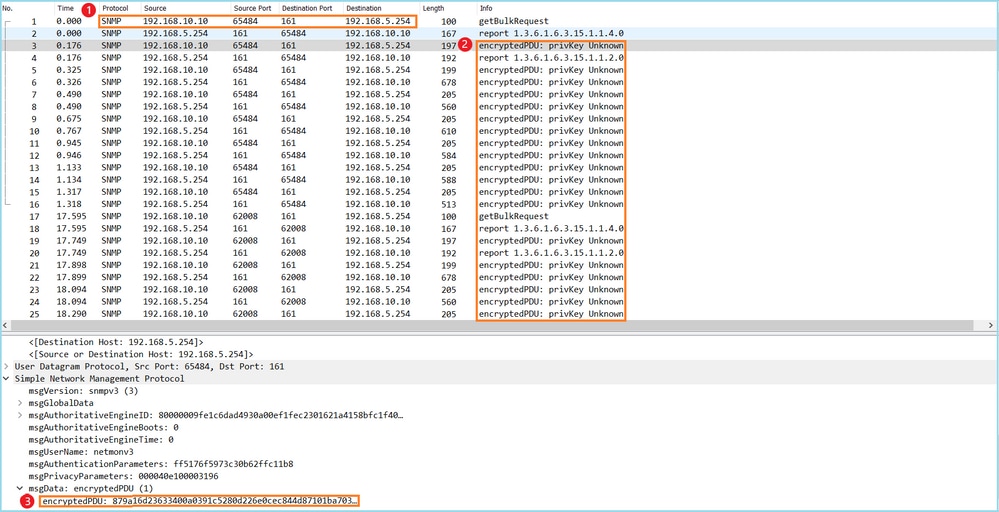
关键点
- SNMP源地址和目的地址/端口。
- 无法解码SNMP协议PDU,因为Wireshark不知道privKey。
- encryptedPDU基元的值。
推荐的操作
本部分列出的操作旨在进一步缩小问题范围。
行动1.解密SNMP捕获。
保存捕获并编辑Wireshark SNMP协议首选项,以指定用于解密数据包的SNMP第3版凭证。
firepower# copy /pcap capture: tftp: Source capture name [capsnmp]? Address or name of remote host []? 192.168.10.253 Destination filename [capsnmp]? capsnmp.pcap !!!!!! 64 packets copied in 0.40 secs
在Wireshark上打开捕获文件,选择SNMP数据包,然后导航到协议首选项>用户表,如图所示:
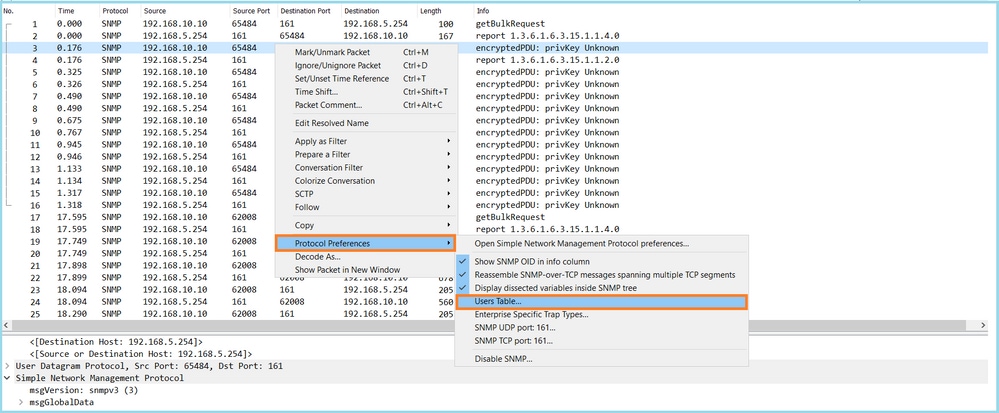
在“SNMP用户”(SNMP Users)表中,指定了SNMP第3版用户名、身份验证模型、身份验证密码、隐私协议和隐私密码(实际凭证未显示在下方):
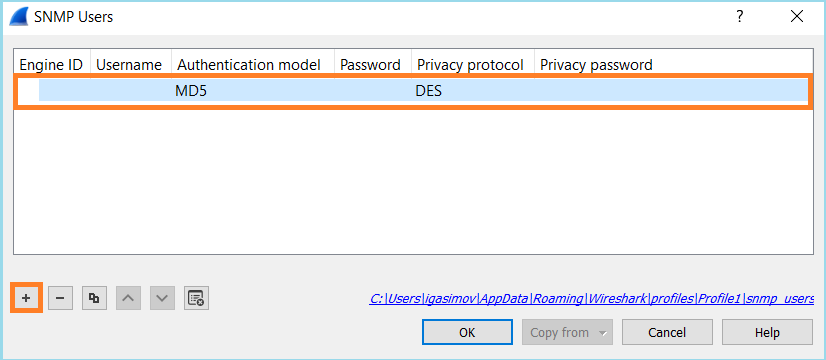
应用SNMP用户设置后,Wireshark显示解密的SNMP PDU:
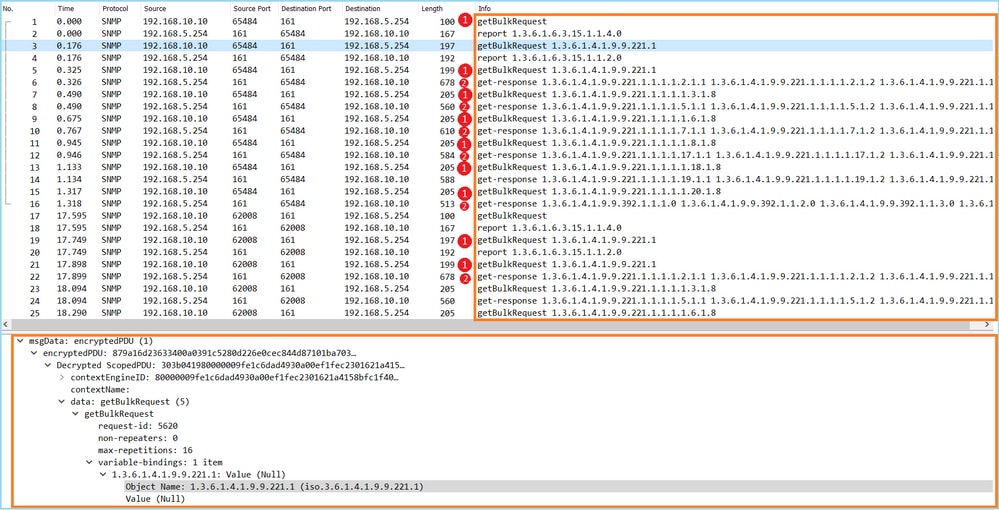
关键点
- SNMP监控工具使用SNMP getBulkRequest查询和遍历父OID 1.3.6.1.4.1.9.9.221.1和相关OID。
- FTD使用包含与1.3.6.1.4.1.9.9.221.1相关的OID的get-response响应每个getBulkRequest。
行动2.识别SNMP OID。
SNMP目标导航器显示OID 1.3.6.1.4.1.9.9.221.1属于名为CISCO-ENHANCED-MEMPOOL-MIB的管理信息库(MIB),如下图所示:
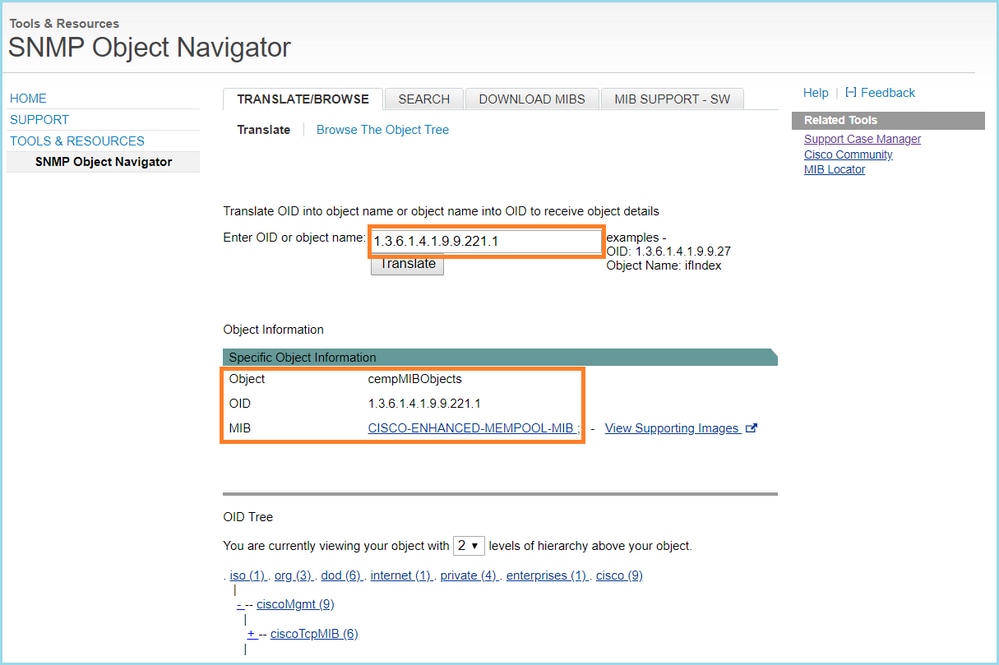
要在Wireshark中以人工可读格式显示OID,请执行以下操作:
- 下载MIB CISCO-ENHANCED-MEMPOOL-MIB及其依赖项,如图所示:
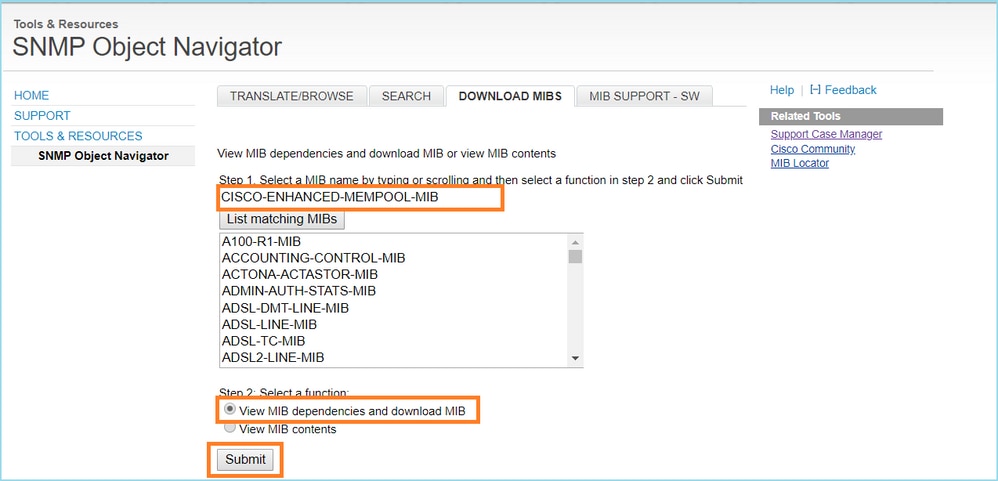
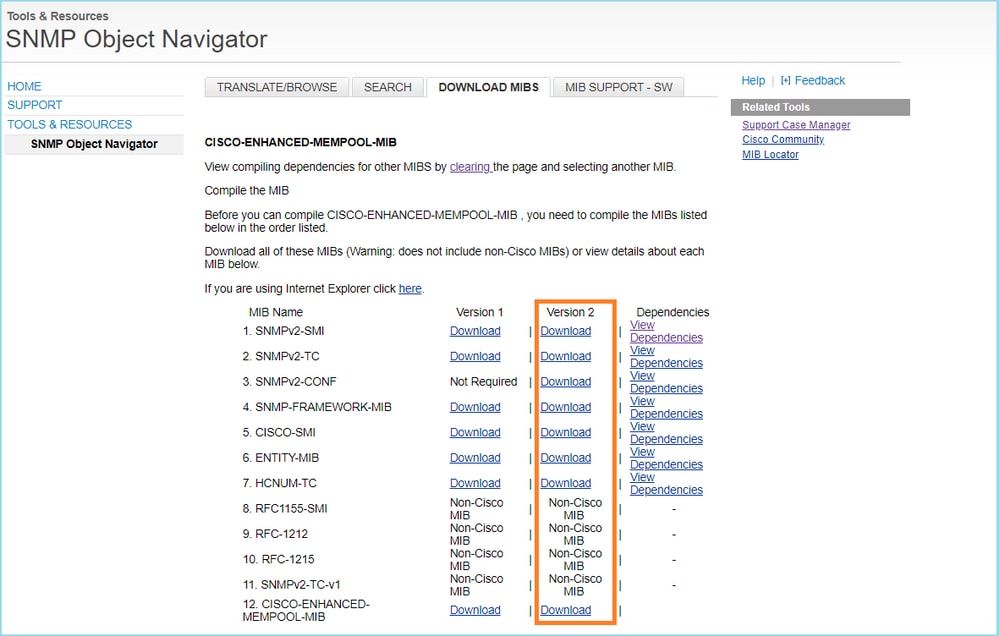
2. 在Wireshark的编辑>首选项>名称解析窗口中,已选中启用OID解析。在SMI(MIB和PIB路径)窗口中,指定包含已下载MIB的文件夹和SMI(MIB和PIB模块)。CISCO-ENHANCED-MEMPOOL-MIB会自动添加到模块列表:
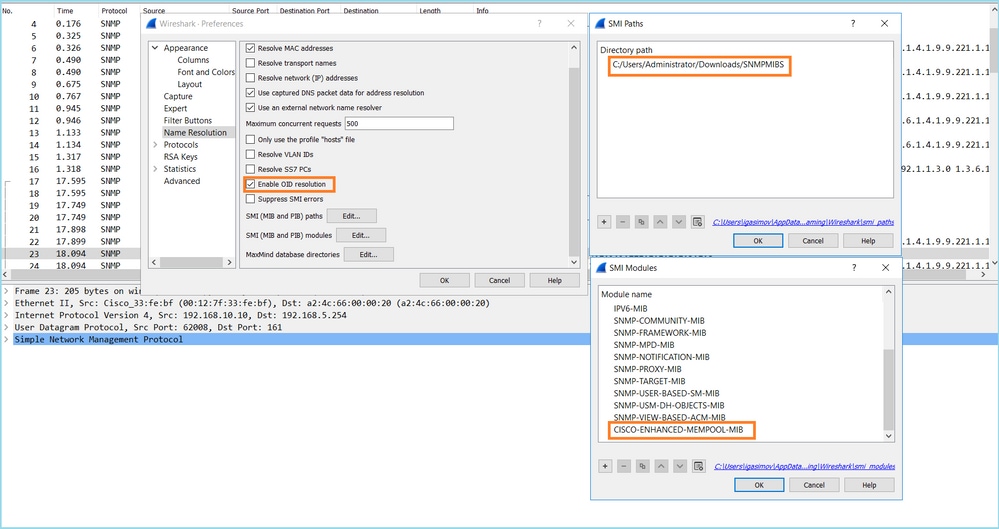
3. 重新启动Wireshark后,OID解析激活:
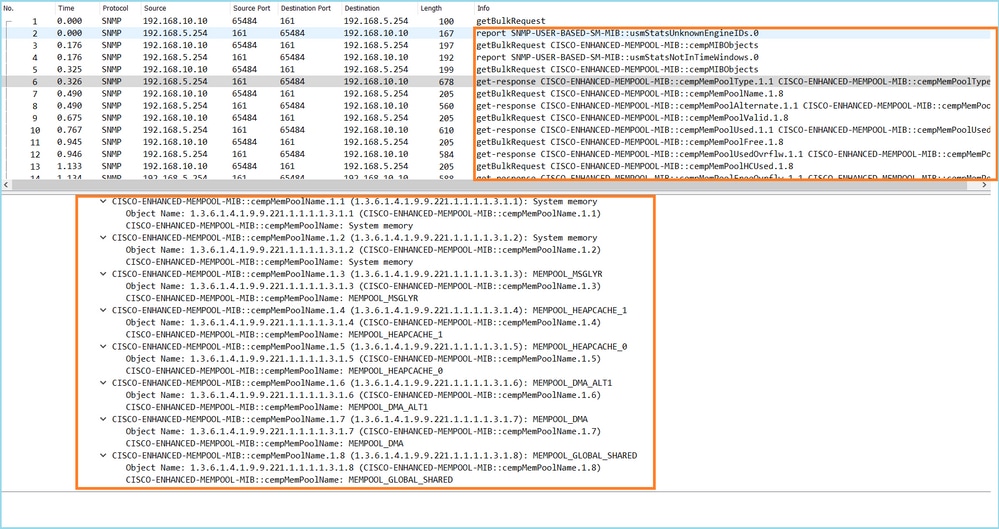
根据捕获文件的解密输出,SNMP监控工具会定期(10秒间隔)轮询有关FTD上的内存池利用率的数据。如TechNote文章ASA SNMP Polling for Memory-Related Statistics中所述,使用SNMP轮询全局共享池(GSP)利用率会导致高CPU使用率。在这种情况下,从捕获中可以清楚地看出,作为SNMP getBulkRequest基元的一部分,全局共享池利用率会定期轮询。
为了最大限度地减少SNMP进程导致的CPU占用量,建议遵循本文中提到的SNMP CPU占用量缓解步骤,并避免轮询与GSP相关的OID。如果不对与GSP相关的OID进行SNMP轮询,则不会观察到由SNMP进程导致的CPU占用,并且溢出率会显著降低。
相关信息
修订历史记录
| 版本 | 发布日期 | 备注 |
|---|---|---|
3.0 |
31-Jul-2024 |
重新认证、Alt Text、固定标题、标点符号和html SEO优化。 |
2.0 |
02-Jun-2023 |
重新认证 |
1.0 |
21-Nov-2019 |
初始版本 |
由思科工程师提供
- 米基斯·扎菲鲁迪斯客户交付工程技术主管
- 伊尔金·卡西莫夫客户交付工程技术主管
 反馈
反馈